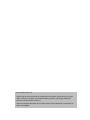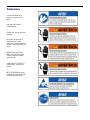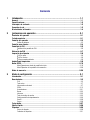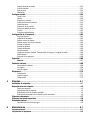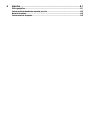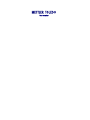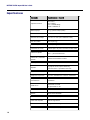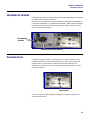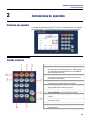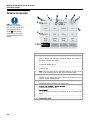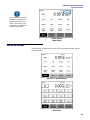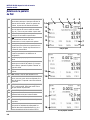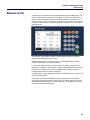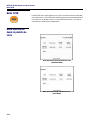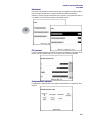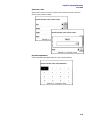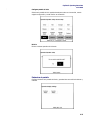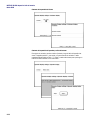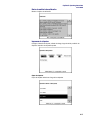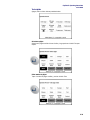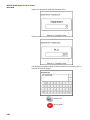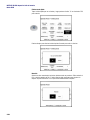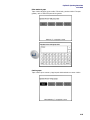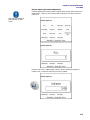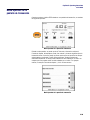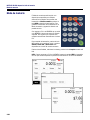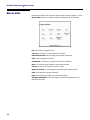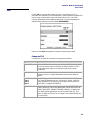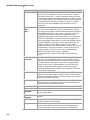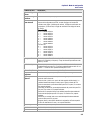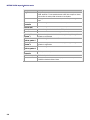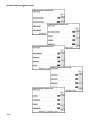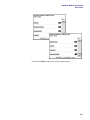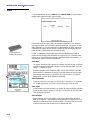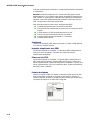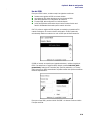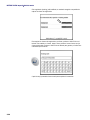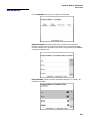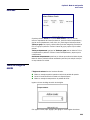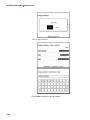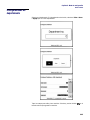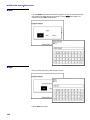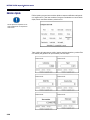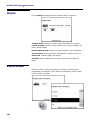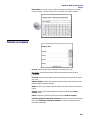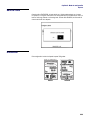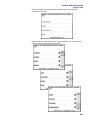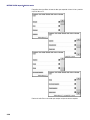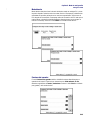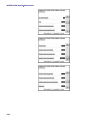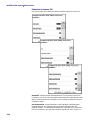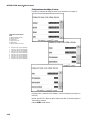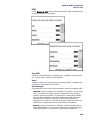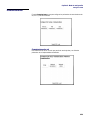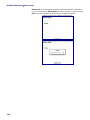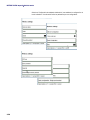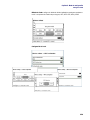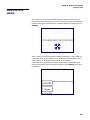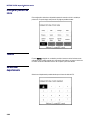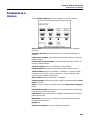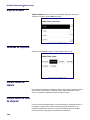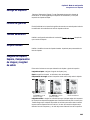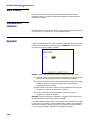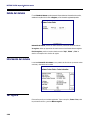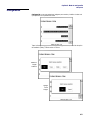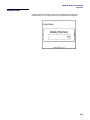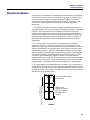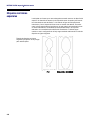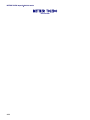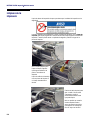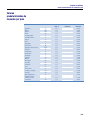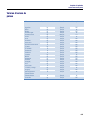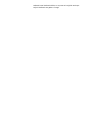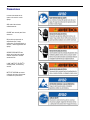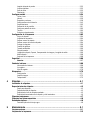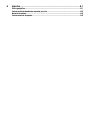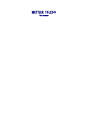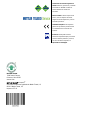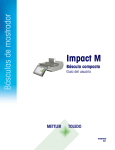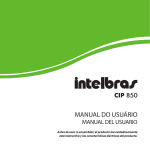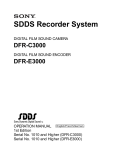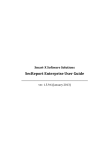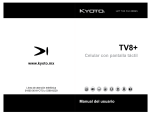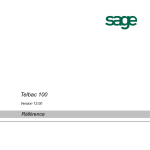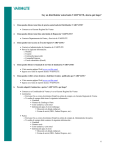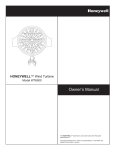Download Impact S_ - Mettler Toledo
Transcript
® Impact S Báscula compacta Guía del usuario 64067602 R06 ©2013 Mettler-Toledo, LLC Ninguna parte de este manual puede ser reproducida o transmitida en ninguna forma y por ningún medio, electrónico o mecánico, incluyendo fotocopiado y grabación, para ningún propósito sin permiso por escrito de Mettler-Toledo, LLC. Derechos restringidos del Gobierno de los Estados Unidos: Esta documentación se proporciona con Derechos Restringidos. Historial de revisiones de publicación Parte No. Fecha 64067602 P01 12/08 Nuevo Manual 64067602 P02 01/09 Nueva GUI agregada en todo el documento 64067602 P03 03/09 Revisión final 1 completa 64067602 R00 05/09 Capítulo 4 modificado, tablas del capítulo 6 revisadas 64067602 R01 12/10 Formateo, cambios en estilo del texto, se corrigieron especificaciones de capacidad en el capítulo 1. 64067602 R02 09/11 Actualizaciones a todos los capítulos para incluir el hardware más reciente para SBC y software de la aplicación. 64067602 R03 5/12 Se actualizaron advertencias al estándar ANSI. Actualizaciones para el software 1.3.6. Cambio de nombre a LLC. 64067602 R04 8/12 Actualizaciones al capítulo 2, sección del botón OPER, y actualizaciones a detalles en el capítulo 2 y capítulo 3, incluyendo actualizaciones para 1.3.7, información nutricional y otras. Actualizaciones al capítulo 4, carga de etiquetas. 64067602 R05 6/13 Se agregó la sección Nota de la FCC. 64067602 R06 10/13 Se actualizó la sección de comunicación WiFi. Marcas registradas ® Revisiones ® METTLER TOLEDO e Impact S son marcas comerciales registradas de Mettler-Toledo, LLC., Columbus, OH, Estados Unidos de América. Nota de la FCC Este dispositivo cumple con la Parte 15 de las Reglas de la FCC y Requerimientos del Departamento Canadiense de Telecomunicaciones. La operación está sujeta a las siguientes condiciones: (1) este dispositivo no puede causar interferencia dañina, (2) este dispositivo debe aceptar cualquier interferencia recibida, incluyendo la interferencia que pueda causar una operación indeseada. Este equipo ha sido probado y se encontró que cumple con los límites para un dispositivo digital clase A, consecuente con la Parte 15 de las Pautas de la FCC. Estos límites están diseñados para proporcionar una protección razonable contra interferencia dañina cuando el equipo es operado en un ambiente comercial. Este equipo genera, usa y puede irradiar frecuencias de radio y, si no se instala y utiliza de acuerdo con el manual de instrucciones, puede causar interferencia dañina a las radiocomunicaciones. Es probable que la operación de este equipo en un área residencial cause interferencia dañina, en cuyo caso se le exigirá al usuario que corrija la interferencia con gastos a su cargo. Precauciones LEA este manual ANTES de operar o dar servicio a este equipo. SIGA estas instrucciones cuidadosamente. GUARDE este manual para futura referencia. NO permita que personal no capacitado opere, limpie, inspeccione, dé mantenimiento o servicio, o altere ilegalmente este equipo. SIEMPRE DESCONECTE este equipo de la fuente de energía antes de limpiarlo o de darle mantenimiento. ® LLAME A METTLER TOLEDO si necesita partes, información y servicio. METTLER TOLEDO® se reserva el derecho de hacer refinaciones o cambios sin previo aviso. Contenido 1 Introducción.................................................................................................. 1-1 General ..............................................................................................................................1-1 Especificaciones .................................................................................................................1-2 Interruptor de corriente .......................................................................................................1-3 Conexión de red .................................................................................................................1-3 Nivelación de la báscula .....................................................................................................1-4 2 0BInstrucciones de operación ........................................................................... 2-1 Controles del operador .......................................................................................................2-1 Teclado numérico ...............................................................................................................2-1 Pantalla del operador .........................................................................................................2-2 Estilos de botones ................................................................................................................2-3 Pantalla para clientes .........................................................................................................2-4 Pantallas de PLU ................................................................................................................2-5 14BDetalles de la pantalla de PLU ................................................................................................2-6 Obtención de PLU ...............................................................................................................2-7 Impresión de etiquetas .......................................................................................................2-8 15BPLU Por peso.......................................................................................................................2-8 16BPLU Por conteo ....................................................................................................................2-8 17BPLU por paquete estándar .....................................................................................................2-9 Anulaciones temporales ......................................................................................................2-9 Botón OPER ......................................................................................................................2-10 Menú Operaciones desde la pantalla de inicio ........................................................................2-10 Menú Operador de la pantalla de transacción ........................................................................2-29 Modo de memoria.............................................................................................................2-30 3 Modo de configuración ................................................................................. 3-1 Introducción ........................................................................................................................3-1 Base de datos .....................................................................................................................3-2 PLU ....................................................................................................................................3-3 Texto extra ..........................................................................................................................3-7 Información nutricional .........................................................................................................3-7 COOL................................................................................................................................3-12 Acumuladores....................................................................................................................3-21 Borrar ...............................................................................................................................3-22 Informes ...........................................................................................................................3-23 Texto de código de acción ...................................................................................................3-23 Configuraciones de departamento .........................................................................................3-25 Grado ...............................................................................................................................3-26 Grupo ...............................................................................................................................3-26 Tecla rápida ......................................................................................................................3-27 Edición rápida ...................................................................................................................3-28 Etiquetas ..........................................................................................................................3-30 Grupo de etiqueta ...............................................................................................................3-30 Formatos de etiquetas .........................................................................................................3-31 Imprimir etiqueta de prueba .................................................................................................3-32 Verificar etiquetas ...............................................................................................................3-32 Salto de línea.....................................................................................................................3-33 Orientación ........................................................................................................................3-33 Configurar unidad .............................................................................................................3-34 Fecha y hora .....................................................................................................................3-34 Idioma ..............................................................................................................................3-35 Respaldar y restaurar ..........................................................................................................3-36 Configuraciones de la báscula .............................................................................................3-42 Comunicaciones ................................................................................................................3-53 Calibración de la pantalla ....................................................................................................3-61 Configurar pantalla de inicio ................................................................................................3-62 Técnico .............................................................................................................................3-62 Seleccionar departamento ...................................................................................................3-62 Configuración de la impresora ...........................................................................................3-63 Grupo de etiqueta ...............................................................................................................3-64 Velocidad de impresión .......................................................................................................3-64 Calibrar sensor de espacio ..................................................................................................3-64 Calibrar sensor de toma de etiquetas ....................................................................................3-64 Entrega de etiquetas ...........................................................................................................3-65 Formato de gráficos ............................................................................................................3-65 Tamaño automático............................................................................................................3-65 Etiqueta tomada .................................................................................................................3-65 Longitud de etiqueta, Espacio, Compensación de imagen y Longitud de salida ..........................3-65 Medir etiqueta ....................................................................................................................3-66 Contraste de la impresora ....................................................................................................3-66 Seguridad .........................................................................................................................3-66 Usuarios ...........................................................................................................................3-67 Estado del sistema ............................................................................................................3-68 Información del sistema ......................................................................................................3-68 Ver registro ........................................................................................................................3-68 Nivel de registro .................................................................................................................3-70 Marquesina .......................................................................................................................3-70 Configuración ....................................................................................................................3-71 Importar imagen ................................................................................................................3-72 Temporizador ....................................................................................................................3-73 4 Etiquetas ...................................................................................................... 4-1 Instalación de etiquetas ......................................................................................................4-1 Requerimientos de etiquetas ...............................................................................................4-2 Papel para etiquetas .............................................................................................................4-2 Desprendimiento de etiquetas ................................................................................................4-3 Requisitos del rollo de etiquetas acabado ................................................................................4-3 Requisitos dimensionales de la etiqueta y rollo terminados ........................................................4-5 Etiquetas preimpresas ........................................................................................................4-7 Etiquetas con formas especiales .........................................................................................4-8 Densidades ópticas .............................................................................................................4-8 Densidad óptica de la franja negra .........................................................................................4-9 5 Mantenimiento ............................................................................................. 5-1 Limpieza externa ................................................................................................................5-1 Limpieza de la impresora....................................................................................................5-2 6 Apéndice ...................................................................................................... 6-1 Índice geográfico ................................................................................................................6-1 Valores predeterminados de monedas por país ....................................................................6-3 Horarios de países ..............................................................................................................6-4 Valores diversos de países..................................................................................................6-5 Para sus notas Capítulo 1: Introducción General 1 Introducción General ® ® Gracias por comprar una báscula Impact S . La serie Impact de METTLER TOLEDO se diseñó para sus requerimientos actuales y futuros, y puede manejar una serie de operaciones y se adapta fácilmente al proceso y requerimientos de datos cambiantes. Esta flexibilidad protege su inversión y le ayuda a mantenerse al ritmo de las demandas de producción y del cliente rápidamente cambiantes. Báscula Impact S ® ® La báscula Impact S de METTLER TOLEDO ofrece programación muy fácil y una interfaz fácil de usar para el usuario. Todas las básculas contienen una impresora de etiquetas térmica diseñada para poder cambiar los rollos rápida y fácilmente. Las teclas ® predeterminadas de la Impact S permiten la consulta rápida y fácil de PLU. ® La Impact S estándar tiene una celda de carga interna y pantalla posterior para clientes. También existe una versión de plataforma inactiva para impresión de etiquetas y se conecta con una base de báscula externa para ingreso de peso si se requiere. Cubierta inactiva de la Impact S 1-1 METTLER TOLEDO Impact S® User's Guide Especificaciones 1-2 Descripción Especificaciones - Impact S Capacidad x División 30 x 0.01 lb 15 x 0.005 kg 6/15 x 0.002/0.005 kg 15/30 x 0.005/0.01 lb Modos de pesaje lb , kg, (intervalo simple y doble) Dimensiones H: 5.875”, A: 15.35”, P: 17.5” Dimensión de la bandeja A: 15.25” x P: 9.25” (10.0” reborde de conteo) Peso de la unidad 23.5 lb (10.7 kg) Peso de transporte 30.0 lb (13.7 kg) Construcción de la base Cubierta superior de plástico con fondo de metal colado Pantalla del operador Pantalla QVGA monocromática con iluminación de fondo de 5.7” y teclado numérico táctil Pantalla táctil y teclado del operador Pantalla táctil resistente de 4 cables Pantalla para clientes LCD monocromática de 240 x 240 Impresora 3” (papel de 72 mm, trayecto de 80 mm), hasta 5”/s térmica - capacidad de rollo de 6” Alimentación 100-240 VCA a 50/60 Hz, 0.5 A Temperatura de operación 0º a 40 ºC, humedad de 5% a 95% no condensante Temperatura de almacenamiento -20º a 70º C con humedad de 5% a 95% no condensante Interfaz de red Ethernet 802-3 10/100 RF opcional 802.11 B/G Procesador XSCALE Memoria Mínima de 64 MB SDRAM Almacenamiento masivo Mínimo de 512 MB Compact Flash Puerto serial disponible Celda de carga externa RJ13 Energía de celda de carga externa Puerto USB Para mouse, teclado, tarjeta USB, etc. Capítulo 1: Introducción Interruptor de corriente Interruptor de corriente El interruptor de corriente y el enchufe para el cable eléctrico están debajo de la pantalla en el lado anterior izquierdo de la báscula. Presione en el interruptor para encender la báscula y nuevamente para apagarla (es un interruptor momentáneo, y no permanecerá presionado). Siempre salga de cualquier pantalla de edición antes de presionar el interruptor para apagar la báscula. Apague siempre la báscula para limpiarla. Interruptor de corriente Enchufe para el cordón eléctrico Conexión de red ® La Impact S puede conectarse a su red Ethernet con un cable o mediante un radio inalámbrico opcional. Si utiliza una conexión de red con cable y tiene problemas de conexión de la red, compruebe que su cable de Ethernet esté conectado y bien empotrado en el enchufe, el cual se encuentra debajo de la pantalla táctil en la parte anterior de la báscula. Puerto Ethernet Si la báscula tiene una tarjeta inalámbrica instalada, no conecte un cable Ethernet externo al puerto Ethernet. 1-3 METTLER TOLEDO Impact S® User's Guide Nivelación de la báscula La Impact S® debe estar nivelada e instalarse sobre un mostrador estable. El indicador de nivel se encuentra detrás de la pantalla para el cliente como se muestra a continuación. Indicador de nivel Ubicación del indicador de nivel La burbuja del indicador debe quedar centrada en el círculo. Si la burbuja queda fuera del círculo, nivele la báscula mediante las cuatro patas de nivelación. NIVELADA NO NIVELADA El indicador de nivel consiste en una burbuja y dos círculos. Centre la burbuja y la báscula quedará nivelada. 1-4 Gire las patas de nivelación en sentido de las manecillas del reloj o en sentido opuesto para determinar la nivelación de la bandeja. Capítulo 2: Operating Instructions Controles del operador 2 Instrucciones de operación 0B Controles del operador ® La pantalla del operador de la Impact S consiste en un teclado numérico y una pantalla táctil de presentación. La pantalla cambia de acuerdo con la transacción que se realice. Teclado numérico Componentes del teclado numérico 1 OPER – Tecla del operador. Muestra un menú del operador de la pantalla de inicio para anulaciones. También permite que el operador haga modificaciones al PLU SOLAMENTE para la transacción en curso. 2 MEM – Tecla de modo de memoria. Envía una transacción al modo de memoria que reúne múltiples transacciones y las imprime en una etiqueta. 3 CONFG – Tecla de configuración. Acceso a la pantalla de configuración que permite configurar la báscula. 4 Tecla de ayuda (i). Activa el sistema de ayuda específico para la pantalla que se muestra (si aplica). 5 Tecla Entre. Acepta cambios y regresa a la pantalla previa. 6 Tecla de impresión. Imprime la etiqueta (si aplica). 7 C – Tecla borrar. Borra todos los datos del campo de captura. 8 Tecla de retroceso. Se usa para borrar el dígito a la izquierda del cursor. 9 Teclado numérico. Se usa para ingresar PLU y otros datos. 10 ESC – Tecla salir. Sale y regresa a la pantalla previa sin guardar cambios. 2-1 ® METTLER TOLEDO Impact S Guía del usuario Pantalla del operador Pantalla del operador 10 1 2 4 3 5 9 NOTA: La pantalla del operador es una pantalla táctil. Use solo la punta de su dedo para presionar las teclas. NO utilice ningún objeto cortante. Esto podría dañar permanentemente la pantalla. 6 8 7 Componentes de la pantalla de inicio del operador 2-2 1 Movimiento/Sin movimiento. Este símbolo indica que el peso que está sobre la báscula está fluctuando; cuando no aparece este símbolo, el peso sobre la báscula está estable. 2 Presentación del peso muestra el peso actual sobre la báscula así como la unidad de medida (kg o lb). 3 Net/Gross (Neto/Bruto); cuando aparece NET, indica que se ha tomado un peso de tara. 4 Batch (Lote) sirve para imprimir etiquetas múltiples en un lote. En este modo, si hay transacciones en la cola, aparece la palabra ‘Batch’. 5 Mem (Memoria) sirve para almacenar transacciones para usarse en la impresión de una etiqueta tipo recibo. Cuando hay transacciones en la memoria, aparece la palabra MEM. 6 Fecha y hora. Muestra la fecha y hora actuales. El formato de la presentación puede modificarse en la configuración. 7 Botones de páginas predeterminadas: predeterminada que desea usar. 8 Teclas rápidas: Se usan para extraer mediante un toque registros de PLU, o, si la tecla está vinculada con otra página, al tocar se muestra esa página. 9 Toque para cero. Establece la báscula en cero. 10 Departamento actual Selecciona la página Capítulo 2: Operating Instructions Pantalla del operador Nota: Cuando la báscula está operando en modo Cliente, la pantalla mostrará Online 1 u Offline 1 para indicar si este cliente está o no conectado al sistema principal STEM. Pantalla principal (Modo Cliente) Estilos de botones El estilo de botón se selecciona en el menú OPER en la pantalla Operador. Hay dos estilos disponibles. Botón estilo 1 (predeterminado) Botón estilo 2 2-3 ® METTLER TOLEDO Impact S Guía del usuario Pantalla para clientes Pantalla para clientes La pantalla para el cliente puede mostrar diferentes pantallas de presentación según el modo de operación en el que se encuentre la báscula. Las diferentes opciones son PLU por peso, PLU por conteo, PLU de paquete (o empaque) estándar, Peso mostrado/Peso en cero/No. PLU y Peso en cero/No. PLU con un mensaje de marquesina desplazándose. Pantalla para el cliente – Presentación de PLU por conteo 2-4 Capítulo 2: Operating Instructions Pantallas de PLU Pantallas de PLU La pantalla de PLU variará de acuerdo con el tipo de PLU que se esté mostrando: Por peso, Por conteo o Paquete estándar. En la pantalla de PLU, si un campo con un valor tiene borde, éste puede cambiarse para esa transacción. Anule los valores al tocar el cuadro y seleccionar o escribir nuevos valores. Nota: Esto es sólo una anulación temporal sólo para esta transacción y los valores originales volverán a aparecer la siguiente vez que se extraiga el PLU. Si el campo no tiene borde, el valor no puede cambiarse, según está determinado en la Configuración. Por peso Por conteo Paquete estándar 2-5 ® METTLER TOLEDO Impact S Guía del usuario Pantallas de PLU Detalles de la pantalla de PLU 14B 1 2 Movimiento/Sin movimiento. Cuando aparece, este símbolo indica que el peso que está sobre la báscula está fluctuando; cuando no aparece este símbolo, el peso sobre la báscula está estable. Presentación del peso muestra el peso actual sobre la báscula así como la unidad de medida (kg o lb). Éste se usa para calcular el precio total. 3 Net/Gross (Neto/Bruto); cuando aparece NET, indica que se ha tomado un peso de tara. 4 Lote se usa para imprimir múltiples etiquetas en un lote. Cuando está en modo “Lote” con transacciones en la cola, aparece esta palabra. 5 Mem (Memoria) sirve para almacenar transacciones para usarse en la impresión de una etiqueta tipo recibo. Cuando hay transacciones en la memoria, aparece Mem. 6 Fecha y hora. Muestra la fecha y hora actuales. El formato de presentación se establece en la configuración. 7 Fecha empaque (o paquete) muestra la fecha actual. 8 Vida útil muestra datos programados en el PLU usados para la vida útil del producto. Si el campo está en blanco, aparecerá la palabra “Blanked” en lugar de la fecha. 9 Modo indica el modo de operación: Service o PrePack. 10 Tara muestra el valor de tara asignado al PLU. 11 Precio total del artículo. Si el artículo se vende por precio, éste es el precio unitario multiplicado por el peso del artículo. El operador nunca tiene acceso al Precio total. 12 El Precio unitario se programa en el registro de PLU. Si está permitido, toque para anular. Éste se usa para calcular el precio total. 13 Número PLU y descripción. 14 Departamento actual muestra el departamento predeterminado actual para la base de datos. 15 Cantidad muestra cuánto hay en el conteo del PLU. 16 Número de etiquetas muestra cuántas etiquetas se imprimirán. 17 Peso neto es el peso real de los productos, excluyendo los materiales de empaquetado. La báscula determinará automáticamente Kg o Lb o Conteo dependiendo del tipo de artículo de PLU. 2-6 1 14 2 3 ~ 4 5 Batch 13 6 12 11 10 7 9 8 PLU por peso 15 16 PLU por conteo 17 16 PLU de paquete estándar Capítulo 2: Operating Instructions Obtención de PLU Obtención de PLU La pantalla de inicio mostrará la página seleccionada de botones predeterminados. Los botones predeterminados pueden abrir otras páginas o un número PLU directamente. El modo Servicio es normalmente el predeterminado para operación. Una vez que se ha pesado un producto, que se ha imprimido una etiqueta y que el artículo se ha retirado de la báscula, el PLU se borrará y la pantalla regresará a la pantalla de inicio, lista para el siguiente artículo. Para comenzar una transacción, coloque el artículo sobre la bandeja de la báscula (puede hacerse después de extraer un PLU). Obtenga el registro de PLU (Price Look Up) con el botón predeterminado o ingrese el número PLU directamente en el teclado numérico. Los botones de categorías están en la parte inferior de la pantalla y representan PLU agrupados en categorías o departamentos. La página predeterminada actual muestra un botón negro en la parte inferior que indica la categoría actual. Cambie las páginas predeterminadas al tocar los botones de categoría. La pantalla de PLU variará ligeramente en apariencia dependiendo de si es Por peso, Por conteo o Paquete estándar. Dependiendo de cómo esté configurada la báscula, algunos de los valores pueden anularse para la transacción actual. Si tiene permiso, los campos como vida útil, tara y otros pueden cambiarse mediante la anulación temporal (vea los detalles en la sección de anulación temporal en este capítulo). 2-7 ® METTLER TOLEDO Impact S Guía del usuario Impresión de etiquetas Impresión de etiquetas PLU Por peso 15B Una vez que se extraiga el PLU Por peso, haga los cambios necesarios y presione el botón de impresión para imprimir una etiqueta. Precio “Por libra/kilo”: El peso multiplicado por el precio unitario equivale al precio total del producto. Precio “Por fracción de una libra/100g" (fraccional). También se puede determinar el precio por fracción de libra (cuando es legal y así se desee). También está disponible el precio por cuarto de libra y por media libra. Los kilogramos no son intercambiables con las libras en este modo. “Libras/kilos por precio”. El PLU puede venderse en libras por precio (en lugar de precio por libra). Por ejemplo, “2 libras por $1.00” en lugar de “$0.50/libra”. Tome la etiqueta y retire el artículo de la bandeja de la báscula para finalizar la transacción. La pantalla Por peso también puede verse diferente en la báscula si está configurada para unidades de pesaje en kilogramos (kg) o en libras (lb). PLU Por conteo 16B Una vez que se extraiga el PLU Por conteo, haga los cambios necesarios y presione el botón de impresión para imprimir una etiqueta. Ejemplos de artículos que se venden por conteo son las galletas, donas, rollos, pan, etc. Ejemplo: 4 donas por $1.69. El PLU por conteo permite al operador usar la báscula para imprimir etiquetas. Si la cantidad difiere de la programada en el registro PLU, presione el botón Cantidad en la pantalla, ingrese la nueva cantidad mediante el teclado numérico y presione Entre, y entonces presione la tecla de impresión para imprimir la etiqueta. El cálculo de precio se ingresa como cierta cantidad de artículos por un precio fijo. Si se necesita el peso total para los artículos, se puede configurar un campo de peso en la etiqueta para imprimir el peso de los artículos además de la información por conteo. Tome la etiqueta y retire el artículo de la báscula para finalizar la transacción. 2-8 Capítulo 2: Operating Instructions Anulaciones temporales PLU por paquete estándar 17B Cuando se ha extraído un PLU de Paquete estándar, haga los cambios necesarios, ingrese la cantidad de etiquetas que necesita, y presione el botón de impresión en el teclado para imprimir las etiquetas. Presione el botón Cantidad en la pantalla para cambiar la cantidad del artículo. Ingrese la nueva cantidad con el teclado numérico, presione Entre y luego presione la tecla de impresión para imprimir la etiqueta. Ejemplos de artículos vendidos por Paquete estándar incluyen pollos enteros, pasteles de cumpleaños, pan, etc. El PLU de paquete estándar es similar a por conteo y también permite al operador imprimir etiquetas. Las etiquetas indican el peso neto y el precio total del artículo. Estos tipos de artículos pesan todos lo mismo (o se asume que pesan lo mismo o que son de un valor mínimo). Tome la etiqueta y retire el artículo de la báscula para finalizar la transacción. Anulaciones temporales Algunos de los valores programados en el PLU pueden cambiarse para una transacción (llamada Anulación). Los cambios son temporales y no se guardan en el PLU original. Si un valor puede cambiarse, aparecerá un contorno de botón que indicará que el valor puede anularse durante una transacción. En la pantalla de PLU anterior, el Precio unitario ($/lb), la Tara, el Modo, la Fecha de empaque y la Vida útil tienen contornos de botones, lo cual indica que pueden modificarse. El campo Precio total no tiene contorno de botón y no puede anularse. Toque el campo del botón para cambiar un valor. Se pueden encontrar anulaciones adicionales al presionar el botón OPER en el teclado. 2-9 ® METTLER TOLEDO Impact S Guía del usuario Botón OPER Botón OPER El botón OPER abre el menú Operaciones en el que se encuentran funciones adicionales para transacciones. El botón OPER abrirá diferentes grupos de funciones dependiendo de si se presiona en la pantalla de inicio o en una pantalla de transacción y si la báscula está operando en modo Cliente o Independiente. Menú Operaciones desde la pantalla de inicio Menú Operaciones desde la pantalla de inicio (Standalone Mode) Menú Operaciones desde la pantalla de inicio (Client Mode) 2-10 Capítulo 2: Operating Instructions Botón OPER Anulaciones Para anular una transacción previa de manera que no se registre en los datos del total, presione el botón Anulaciones. La pantalla mostrará una lista de transacciones anteriores. Toque la línea de la transacción que va a anular y luego presione el botón "C" en el teclado. Presione ESC para regresar a la pantalla de inicio. PLU recientes Los PLU recientes mostrarán una lista de PLU usados recientemente. Para extraer el PLU, toque la línea de la pantalla táctil y el PLU se abrirá para una nueva transacción. Configuración del operador El operador de la báscula puede hacer cambios seleccionados a la configuración de la Impact S. 2-11 ® METTLER TOLEDO Impact S Guía del usuario Botón OPER Duración de la alarma Selecciona Inhabilitado, 1, 2, 3, 4 o 5 para la duración de la alarma. (1= la más corta, 5= la más larga). Establecer idioma Selecciona el idioma predeterminado, inglés, español o francés. 2-12 Capítulo 2: Operating Instructions Botón OPER Ajustar hora y fecha Ajusta la hora y la fecha. La hora y la fecha se usan cuando se imprime y calcula la vida útil y para reportar los totales. Seleccionar departamento Define el departamento predeterminado en el que se usará la báscula. 2-13 ® METTLER TOLEDO Impact S Guía del usuario Botón OPER Estado del sistema El estado del sistema puede usarse para ver el estado de la báscula, tal como número de PLU, ET, NF, registros de gráficos, la dirección IP en la red y otros. 2-14 Capítulo 2: Operating Instructions Botón OPER Configurar pantalla de inicio Selecciona la pantalla de inicio predeterminada para mostrar en el encendido, cuando salga de configuración y cuando finalice una transacción. Reinicio Reinicia el sistema operativo de la báscula. Parámetros de pantalla Configura funciones de la pantalla del cliente y operador tales como estilos de botones y contraste. 2-15 ® METTLER TOLEDO Impact S Guía del usuario Botón OPER Contraste de la pantalla del cliente Contraste de la pantalla del operador y estilos de botones Para ajustar el contraste, presione el botón Contraste y luego el botón Información tres veces. Enseguida presione 1 para reducir o 2 para aumentar el contraste. El estilo predeterminado del botón es Estilo 1. El Estilo 2 puede seleccionarse para que tenga un contorno de botón definido en los cuatro lados. 2-16 Capítulo 2: Operating Instructions Botón OPER Rastro de auditoría de calibración Muestra el registro de calibración. Impresora de etiquetas Configura el tamaño de etiqueta, método de entrega, largo de salida y medición de etiqueta e impresión de etiqueta de prueba. Grupo de etiquetas Grupo de etiquetas selecciona el largo de las etiquetas. 2-17 ® METTLER TOLEDO Impact S Guía del usuario Botón OPER Método de entrega Seleccione Despegada o Pegada. La entrega Despegada desprende la etiqueta del revestimiento y entrega la etiqueta lista para aplicarse en un paquete. El revestimiento se enrolla en un carrete de captación en la parte posterior de la impresora. Pegada entrega la etiqueta con el revestimiento. Pegada puede usarse cuando se imprime un lote grande de etiquetas que pueden aplicarse al paquete en una fecha posterior. Consulte el capítulo sobre etiquetas en las aplicaciones Despegada y Pegada. Largo de salida El largo de salida es la posición (en milímetros) donde la etiqueta se detiene después de imprimirse Si se configura en bajo, la etiqueta puede ser difícil de desprenderse del revestimiento. Si se configura en alto, la etiqueta puede caer de la impresora una vez que se imprime. El valor predeterminado es (12.5). Imprimir etiqueta de prueba Imprime una etiqueta de prueba que se usa para verificar la colocación del campo en formatos de etiquetas especificados. 2-18 Capítulo 2: Operating Instructions Botón OPER Tecla rápida Agregue, edite o elimine botones predeterminados. Seleccionar página Selecciona la página a editar al tocar el botón y luego presionar el botón Entre para aceptar. Editar nombre de página Toque el nombre de página a editar y presione el botón Entre. 2-19 ® METTLER TOLEDO Impact S Guía del usuario Botón OPER Enseguida, edite el nombre de la página en el teclado y presione el botón Entre para aceptar los cambios. Cambiar páginas Presione el botón Cambiar páginas. Enseguida presione el primer botón que va a cambiar. Luego presione el segundo botón para cambiar la ubicación con el primero. 2-20 Capítulo 2: Operating Instructions Botón OPER Presione la página que va a eliminar y el botón “C” en el teclado para continuar. Toque Aceptar para eliminar la página o Cancelar para salir sin eliminar. Programar tecla rápida 2-21 ® METTLER TOLEDO Impact S Guía del usuario Botón OPER Ingrese en el departamento donde está almacenado el PLU. Escriba el número PLU. Edite la descripción de la tecla rápida. Presione el botón Entre para guardar y salir o el botón ESC para salir sin guardar. Guardar y salir Salir sin guardar 2-22 Capítulo 2: Operating Instructions Botón OPER Editar nombre de tecla rápida Edite el nombre y presione el botón Entre para guardar y salir. Cambiar teclas rápidas Toque la tecla rápida que va a mover y luego toque el destino adonde moverá la tecla rápida. 2-23 ® METTLER TOLEDO Impact S Guía del usuario Botón OPER Eliminar tecla rápida Toque la tecla rápida que va a eliminar y luego presione el botón “C” en el teclado o ESC para cancelar. Presione Aceptar para eliminar la tecla rápida o Cancelar para salir sin eliminar. Reacción Seleccione cómo reaccionarán las teclas rápidas cuando se presionan. Editar extraerá el PLU y abrirá la pantalla de PLU. El botón Imprimir debe presionarse para imprimir la etiqueta. Imprimir extraerá el PLU e imprimirá automáticamente la etiqueta. 2-24 Capítulo 2: Operating Instructions Botón OPER Editar nombre de grupo Toque el botón del grupo que va a editar. Edite el texto y presione el botón Entre para guardar y salir o el botón ESC para salir sin guardar. Cambiar grupos Toque el botón que va a mover y luego toque el destino adonde va a mover el botón. 2-25 ® METTLER TOLEDO Impact S Guía del usuario Botón OPER Eliminar grupo Toque el grupo que va a eliminar y presione el botón “C” en el teclado para confirmar. Presione el botón ESC para salir y cancelar sin guardar. 2-26 Capítulo 2: Operating Instructions Botón OPER Ediciones rápidas (sólo en modo Independiente) Ediciones rápidas permite hacer cambios a algunos de los campos más comunes en el registro de PLU. Toque uno de los botones para el campo que va a editar y escriba el número PLU. Nota: Ediciones rápidas no está disponible en modo Cliente. Escriba el nuevo valor y luego presione el botón Entre en el teclado para guardar el cambio y salir, o presione el botón ESC para salir sin guardar. 2-27 ® METTLER TOLEDO Impact S Guía del usuario Botón OPER Lote Lote se usa para imprimir lotes de etiquetas (por conteo o paquete estándar) que pueden aplicarse al producto en grupos en una fecha posterior. Para usar la función Lote, primero extraiga el PLU. Presione el botón OPER. En la pantalla de PLU, toque el botón Lote. Para imprimir artículos en la cola de lote, presione el botón de impresión en el teclado. Para cambiar la cantidad de etiquetas, toque el botón Cambio Qty etiqueta en la pantalla. Para eliminar un artículo de la cola, toque la línea y presione el botón “C” en el teclado. 2-28 Capítulo 2: Operating Instructions Botón OPER Menú Operador de la pantalla de transacción Cuando se presiona el botón OPER estando en una pantalla de transacción, se muestran las siguientes opciones. Menú Operador de la pantalla de transacción Estando en esta pantalla, se pueden anular el Texto extra, Información nutricional, Formato de etiqueta, Acumuladores, Grado, Use antes de y números de gráficos para la transacción actual. La función Campo en blanco previene que se impriman los campos seleccionados en la etiqueta. El botón "Más anulaciones” mostrará anulaciones adicionales disponibles. El campo puede cambiarse si está rodeado por un botón. Los campos que no se pueden anular no están rodeados por un botón. En el ejemplo anterior, los campos "Formato de etiqueta" y "Lote" no tienen acceso. Menú Operador de la pantalla de transacción 2-29 ® METTLER TOLEDO Impact S Guía del usuario Modo de memoria Modo de memoria El Modo de memoria permite imprimir una etiqueta tipo comprobante con múltiples elementos en la etiqueta. Para procesar una transacción en Modo de memoria, presione la tecla MEM en lugar de la tecla Imprimir. Esto guardará la información de la transacción en el Modo de memoria y regresará la báscula a la pantalla de inicio. Si se agrega un PLU a la MEMORIA que ya existe en la MEMORIA, éste se trata como una entrada separada. Esto significa que es posible tener múltiples transacciones asociadas con el mismo PLU. Para completar la transacción, presione la tecla MEM estando en la pantalla de inicio. Las teclas Subtotal, Quitar ítem y Borrar mem están disponibles en el menú del modo de memoria. Presione la tecla Subtotal, seleccione la entrada y presione la tecla Imprimir cuando esté listo. NOTA: Cuando se agrega un PLU a la MEMORIA, aparece la palabra MEM en la pantalla de inicio para avisar al operador la presencia de información en la cola de la MEMORIA. 2-30 Capítulo 3: Modo de configuración Introducción 3 Introducción Modo de configuración ® El acceso a la configuración de la Impact S se logra al presionar el botón gris CONFG en el teclado del Operador. Desde aquí se puede tener acceso y modificar las configuraciones Ítem base de datos, Tecla rápida, Ediciones rápidas, Etiquetas, Configurar unidad, Configuración de impresora, Seguridad, Estado del sistema y Marquesina. 3-1 METTLER TOLEDO Impact S® Guía del usuario Base de datos Cada báscula Impact-S tiene una extensa base de datos de soporte integrada. El menú Base de datos permite ver y modificar los diferentes parámetros de los elementos. PLU: edita campos de registros de PLU. Texto extra: sirve para ver y editar registros de Texto extra. Información nutricional: edita la configuración de datos nutricionales. COOL: edita la configuración de COOL. Acumuladores: sirve para ver y modificar las listas de acumuladores. Borrar: se usa para eliminar entradas de varios bancos de datos. Informes: permite ver los diferentes informes de unidad. Registro de acciones: sirve para agregar o modificar texto de código de acción. Grado: sirve para editar o agregar información. Grupo: sirve para agregar o editar grupos en la base de datos. Configurar departamento: sirve para configurar el nombre de departamento, UPC y direcciones de tiendas. 3-2 Capítulo 3: Modo de configuración Base de datos PLU El menú PLU se usa para editar campos de un PLU o para eliminar un PLU. La información está ordenada en una lista desplazable y puede modificarse simplemente al tocar el campo correspondiente y seguir las indicaciones del menú. Los PLU de cualquier departamento pueden editarse al seleccionar el número de departamento deseado cuando aparezca la indicación NÚM. DEPARTAMENTO. Presione el botón Entre para guardar los cambios cuando termine de editar. Campos del PLU Los campos en el registro PLU consisten en los siguientes elementos. Campos del PLU Descripción Número PLU El número PLU puede ser de uno a seis dígitos (1-999999). El ingreso de un número nuevo permite la entrada de los campos de datos. Si el PLU existe actualmente, aparecen los datos del campo actual y pueden modificarse. Nro. ítem Se usa en los datos del código de barras. El número de ítem o artículo puede ser de uno a 10 dígitos dependiendo del formato del código de barras. Desc 1 Desc 2 Desc 3 Desc 4 Se pueden programar hasta cuatro líneas de descripción para el registro PLU, hasta 32 caracteres por línea. Para borrar un carácter, presione el botón RETROCEDER. Para borrar la línea completa, primero presione el botón SHIFT y enseguida RETROCEDER. Tipo PLU El tipo de PLU determina el modo de precio que incluye PRECIO POR LIBRA, LIBRAS POR, PRECIO POR MEDIA LIBRA, PRECIO POR CUARTO DE LIBRA, POR CONTEO, EMPAQUE ESTÁNDAR y MANUAL. La selección del PLU afecta algunas opciones del menú de la pantalla Editar PLU. Si se hace un cambio en el tipo de PLU, se asigna el valor predeterminado para la nueva opción. 3-3 METTLER TOLEDO Impact S® Guía del usuario 3-4 Campos del PLU Descripción Tara1/Onzas Este campo cambia dependiendo del tipo de PLU. Para los PLU de Precio por libra, Precio por media libra, Precio por cuarto de libra y Libras por, este campo se titula TARA1, y cuando se selecciona presenta un teclado numérico para capturar el peso de tara (predeterminado = 0.00). Para los PLU de Paquete estándar se titula ONZAS y cuando se selecciona presenta un teclado numérico para capturar el número de onzas en un paquete. Para los PLU Por conteo o Manuales, este campo está en blanco y desactivado. Tara 2 Tara 3 Tara 4 Este campo cambia dependiendo del tipo de PLU. Para los PLU de Precio por libra, Precio por media libra, Precio por cuarto de libra y Libras por, este campo se titula TARA2 y cuando se selecciona presenta una pantalla SELECCIONAR TIPO TARA 2. Tara2 puede ser un peso fijo o forzado de modo que el operador debe ingresar la tara. Aparece una opción PORCENTAJE pero funciona como la tara de PESO FIJO. Si se selecciona PESO FIJO o PORCENTAJE, un teclado numérico pide los valores de un peso de tara (predeterminado=0.00). Si se selecciona FORZADO, aparece la palabra FORZADO en ese campo. Esta tara está disponible para una situación cuando se necesiten dos taras diferentes para el mismo producto (por ejemplo, con productos cárnicos, una tara es para la oficina de operaciones y la otra para el mostrador, una vez que la carne se ha vuelto a empacar). Para los PLU de Por conteo, Paquete estándar y Manuales, este campo está en blanco y desactivado. Si no se utiliza Tara2, presione el botón CANCELAR para omitir esta opción. Precio unitario/ Precio total Este campo cambia dependiendo del tipo de PLU. Para los PLU de Precio por libra, Precio por media libra, Precio por cuarto de libra y Libras por, este campo se titula PRECIO UNITARIO y cuando se selecciona presenta un teclado numérico para ingresar el precio unitario (predeterminado = $0.00). Para Por conteo y Paquete estándar, se titula PRECIO TOTAL y cuando se selecciona presenta un teclado numérico para ingresar el precio total (predeterminado = $0.00). Para PLU Manuales, este campo está en blanco y desactivado. Vida útil Ingrese el número de días de 0 a 999 (predeterminado = 0). Éste se agrega a la fecha actual cuando se calcula la vida útil. Seleccione Blanco para borrar los datos de la etiqueta o Forzar para solicitar que el operador introduzca manualmente este valor. Use antes de Ingrese el número de días de 0 a 999 (predeterminado = 0). Seleccione Blanco para borrar los datos de la etiqueta o Forzar para solicitar que el operador introduzca manualmente este valor. Grupo Ingrese el número de grupo entre 1-500, o None (Ninguno). Grado Número de grado del 1-16, o None (Ninguno). Texto extra Ingrese el número de texto extra para usar con este PLU de 1-999999, o 0 para ninguno (None). Información nutricional Número de información nutricional para usar con este PLU o ninguno (None). Gráficos Introduzca el número (1 a 999999) que corresponda a una imagen de gráficos residente en la base de datos. Código de acción Introduzca el código de acción (1 a 50). Un código de acción lleva a cabo funciones específicas cuando se pide un PLU dependiendo de la función seleccionada cuando se descarga desde un sistema anfitrión. Capítulo 3: Modo de configuración Base de datos Campos del PLU Descripción Tipo de código de barras UPC, EAN, GS1 Prefijo de código de barras Seleccione de 1 a 9 para el prefijo. Formato de tipo de peso aleatorio Cuando se selecciona un código de barras Tipo-2 UPC o si el código de barras está configurado como EAN, se debe configurar el formato del símbolo como sigue: (N=Número de artículo, C=Dígito de verificación de precio/peso, $=Precio total, X=Dígito de verificación de código de barras, # =Peso). Formatos UPC 0 = NNNNN C$$$$ X 1 = NNNNN 0$$$$ X 2 = NNNNN N$$$$ X 3 = NNNNN $$$$$ X 4 = NNNNN C#### X 5 = NNNNN 0#### X 6 = NNNNN N#### X 7 = NNNNN ##### X Formatos EAN 0 = NNNNN N$$$$ X 1 = NNNNN $$$$$ X 2 = NNNN$ $$$$$ X 3 = NNNNN C$$$$ X 4 = NNNNC $$$$$ X 5 = NNNNN ##### X 6 = NNNNC ##### X Campo en blanco Fecha de paquete, Peso, Precio unitario o Precio total pueden ponerse en blanco en la etiqueta (no impreso). Toque la selección para alternar entre blanco y normal. Estilo de etiqueta Este campo representa estilos de etiqueta de 0-7 y anula el estilo predeterminado para este PLU. El formato predeterminado es estilo 0. Los estilos 1-7 anulan el estilo predeterminado para un PLU. Número DayGlo Permite al usuario seleccionar un gráfico Day-Glo de una lista numerada. Etiqueta de seguridad Seleccione YES (Sí) o NO para imprimir una etiqueta de seguridad Tipo de precio especial Seleccione el tipo de descuento o presione Ninguno para seleccionar sin precio de cliente frecuente. Precio de lista: (similar a un precio de lista sugerido del fabricante). La cantidad introducida siempre es mayor que el precio unitario del PLU. Precio de membresía: precio descontado para PLU Por peso, Por conteo o Por paquete estándar. Porcentaje de descuento: porcentaje descontado del precio total para PLU Por peso, Por conteo o Por paquete estándar. Descuento Por paquete: ésta es una cantidad específica descontada del Precio total del paquete para PLU Por peso, Por conteo o Por paquete estándar. Descuento por unidad: ésta es una cantidad específica descontada del precio unitario para PLU por peso. Ninguno (None): esta opción desactiva la asignación de Precio especial. El valor se determinará en cero y no se puede modificar. Precio especial Establece un precio especial para el PLU seleccionado Porciones Cantidad de porciones por paquete Forzar COOL Implementa la representación COOL dentro del PLU seleccionado. 3-5 METTLER TOLEDO Impact S® Guía del usuario 3-6 Campos del PLU Descripción Seguimiento “SÍ” para aplicar información de rastreo de referencia interna para un COOL específico. El valor predeterminado es NO. Nota: aunque es interno, este número de rastreo puede colocarse en las etiquetas. Texto COOL Los registros vinculados de texto COOL personalizado pueden ingresarse aquí Texto de producción Número de registro vinculado del texto COOL del producto Texto de país Número de registro vinculado del texto COOL del país Texto preliminar Número de registro vinculado del texto COOL preliminar TLV Texto Número de referencia del valor de longitud de la etiqueta Tipo de gráficos grandes 1 Opciones de registro vinculado: texto extra, registro de gráficos, gráfico grande con seguimiento Número de gráficos grandes 1 Número de registro vinculado de LG uno seleccionado Tipo de gráficos grandes 2 Opciones de registro vinculado: texto extra, registro de gráficos, gráfico grande sin seguimiento Número de gráficos grandes 2 Número de registro vinculado de LG dos seleccionado Fecha de extracción Fecha para extraer el producto. Estilo de etiqueta 2 Estilo de etiqueta alterno Avance de la fecha Permite la entrada de una fecha de empaquetado futura. La opción “No” inhabilita entradas de fechas futuras. Capítulo 3: Modo de configuración Base de datos Texto extra Texto extra se usa para modificar la base de datos de registros de texto extra. El número usado para identificar el registro se vincula al registro de PLU al editar el campo Texto extra de PLU e ingresar el número correspondiente. Se recomienda un teclado USB opcional. Seleccione el número de caracteres por línea (32, 42, 54) y luego escriba el texto y presione Entre para guardar el registro y volver a la pantalla anterior. Desde ahí, edite otro registro y regrese a la pantalla Base de datos. Información nutricional Información nutricional se usa para agregar, modificar o eliminar registros. Además de la información nutricional, el registro contiene la plantilla para imprimir la etiqueta. Ingrese el número. Si ya existe un registro de información nutricional para este número, seleccione Editar, Eliminar o Cancelar. Si el registro es nuevo, seleccione Agregar o Cancelar. Etiqueta: seleccione Simple para que la información nutricional se imprima en forma breve o en una segunda etiqueta. También seleccione cuál de las dos etiquetas (si se seleccionan) se imprimirá primero. Plantilla: estas opciones seleccionan la plantilla correcta para las regulaciones de información nutricional y funcionan con la configuración “Plantilla NF” en la configuración de la báscula. Las configuraciones de la báscula anularán las configuraciones del campo NF cuando se seleccionen formatos Meat NF (IN de carne). 3-7 METTLER TOLEDO Impact S® Guía del usuario Seleccione entre Vertical, Tabular, Linear Portrait (Lineal vertical), Linear Landscape (Lineal horizontal), Meat NF 2011 Simplified Vertical Small Pkg (Vertical simplificada de IN de carne 2011 paquete pequeño), Meat NF 2011 Simplified Vertical Large Pkg (Vertical simplificada de IN de carne 2011 paquete grande), Meat NF 2011 Simplified Vertical Narrow (Estrecha vertical simplificada de IN de carne 2011), Meat NF 2011 Tabular Small Pkg (Tabular de IN de carne 2011 paquete pequeño), Meat NF 2011 Tabular Large Pkg (Tabular de IN de carne 2011 de paquete grande), Meat NF 2011 Tabular Small Pkg Narrow (Tabular estrecha de IN de carne 2011 paquete pequeño) y Meat NF 2011 Tabular Large Pkg Narrow (Tabular estrecha de IN de carne 2011 paquete grande). Lineal horizontal *Vertical Lineal vertical *Tabular Tabular paquete pequeño (64 mm) Amplio vertical simplificado (38 mm) Tabular paquete grande (64 mm) Estrecho vertical simplificado (29 mm) Tabular Tabular paquete paquete pequeño (56 grande (56 mm) mm) Datos: seleccione la plantilla Estándar o Simplificada para la información nutricional. 3-8 Capítulo 3: Modo de configuración Base de datos Unidad de tamaño de porción: seleccione las unidades para el tamaño de porción. Las opciones incluyen Onzas, Piezas o Texto personalizado. Forzar vit. :Forzar vit. requiere la entrada de datos de vitaminas. Porciones: ingrese las porciones totales por recipiente. Calorías: ingrese la información de calorías para el artículo. Otros campos: otros campos incluyen: 3-9 METTLER TOLEDO Impact S® Guía del usuario 3-10 Capítulo 3: Modo de configuración Base de datos Presione la tecla Entre cuando termine de hacer cualquier cambio. 3-11 METTLER TOLEDO Impact S® Guía del usuario COOL En modo Independiente, la sección COOL del menú Base de datos se usa para editar o agregar nuevos registros de COOL (país de origen). Se recomienda un teclado USB opcional. El etiquetado de país de origen (COOL) es información asignada a un PLU específico que designa de dónde vino un producto y dónde fue procesado. Los registros de COOL deben asignarse a un PLU para imprimirlos. La implementación del COOL implica una combinación de registros de texto de COOL, registros de texto de producción de COOL, países de COOL y posiblemente texto preliminar de COOL. El COOL es respaldado mediante registros de texto extra especializados y listas de registros de texto extra que están asociados con el registro de PLU. El operador puede seleccionar un texto de COOL preconfigurado o crear textos COOL personalizados y, si está habilitado, ingresar números de seguimiento. Texto COOL Los registros de texto de COOL contienen el enunciado completo de cómo se cosechó el producto y dónde fue cosechado. Ejemplos comunes de texto de COOL son “Caza silvestre” o “Producto de EE.UU.”. Se pueden encadenar textos múltiples de COOL para dar más opciones el operador. Esto es útil para un distribuidor que compra un producto idéntico de diversos países. Estos tipos de listas se crean y se mantienen de la mejor manera en el programa SmartX de MT o a través de otro software de hospedaje. Texto de producción El texto de producción es una frase en la lista tal como “Producido en” o “Procesado en”. El texto de producción se crea de la misma manera que el texto de COOL. Texto de país El texto de país es una lista de países y los nombres de países individuales (literales). El texto de país y las listas de texto se crean de la misma forma que el texto de COOL como se describe más atrás. Texto preliminar El texto preliminar (Pre) es una palabra o frase que se imprime antes del texto de COOL en las etiquetas. El texto preliminar está programado en el registro de PLU y el operador no puede sobrescribirlo. El texto preliminar y las listas de texto se crean de la misma forma que el texto de COOL como se describe más atrás. 3-12 Capítulo 3: Modo de configuración Base de datos Registros y listas de COOL COOL tiene el respaldo de registros de texto extra y listas especializados creados en la báscula o descargados a la báscula. Las listas se asocian entonces al registro de PLU y la aplicación permite seleccionar un texto de COOL de un menú o crear enunciados de COOL personalizados. Registros encadenados Se pueden incrustar secuencias 'ESC+nnnnnnT' en el ASCII_TEXT. Estos registros de texto de COOL encadenados se usan entonces para llenar la lista de registros de texto de COOL disponible. Ejemplos de registros de COOL vinculados Texto COOL Nota: 000001 es una lista de registros Texto de producción Nota: 000004 es una lista de registros Texto de país Nota: 0000025 es una lista de registros Texto prelimin ar Tipo de registro Número de Datos vinculado registro vinculado 05 000001 <ESC>+500005T<ESC>+500006T<ESC>+500007T<ESC>+500008T 05 500005 Criado en – Canadá; Cosechado – Canadá; Procesado en – EE.UU.; 05 500006 Producto de – México; Procesado en – EE.UU.; 05 500007 Nacido En - Canadá; Criado en - Canadá, EE.UU.; Procesado en – EE.UU.; 05 500008 Cosechado en – México; Procesado en – EE.UU.; Nota: también es posible hacer referencia a un número de lista dentro de una lista. Ejemplo: la lista 000001 está incrustada dentro del registro vinculado 000002 a continuación como elemento 2. 05 000002 Tipo de registro vinculado 06 06 06 06 06 Número de registro vinculado 000004 500013 500014 500015 500016 Tipo de registro vinculado 07 07 07 07 07 Número de registro vinculado 000025 500032 500033 500034 500035 Tipo de registro vinculado 08 08 Número de registro vinculado 000034 000053 <ESC>+500005T<ESC>+000001T<ESC>+500006T Datos <ESC>+600013T<ESC>+600014T<ESC>+600015T<ESC>+600016T Criado en Producto de Nacido en Cosechado en Datos <ESC>+000032T<ESC>+000033T<ESC>+000034T<ESC>+000035T Argentina Canadá México Estados Unidos Datos Criado en granja Silvestre Registros individuales Los registros individuales generalmente serán enunciados de COOL completos individuales. Ejemplos: “Nacido en – México; Criado en – México, EE.UU., Canadá; Procesado en – EE.UU.”. Nota: convención de la puntuación usada: “-“ después del paso Producción. “,” entre Países. “;” después de las entradas Producción/País. Los registros de la lista de COOL son la lista de texto de COOL pertinente a un PLU específico. La excepción de esta regla es el texto preliminar de COOL (COOL Pre-Text); puesto que es un registro de texto sencillo, el número de registro de texto real está asociado con el registro de PLU. 3-13 METTLER TOLEDO Impact S® Guía del usuario Los registros de texto de COOL y las listas de COOL de registros de texto están separados por rangos de número de registro. Los registros de texto tienen un número de registro asignado en el rango de 0 a 500000. Las listas de registros de texto tienen un número de registro asignado en el rango de 500001 a 999999. Los identificadores usados para listas de registros vinculados de COOL deben estar en el rango de 0 a 500000. El rango de 500001 a 999999 está reservado para los literales de texto de COOL usados para alimentar datos de cada elemento de la lista. El registro tipo 8 se usa para la porción Pre-Text del enunciado de COOL y apunta a una literal de texto. Los enunciados de COOL son una composición de registros de Pre-Text y COOL seleccionados por el usuario. Éstos están limitados a 150 caracteres. El sistema de COOL funciona al usar vínculos de texto extra (Extra Text) tipos 5, 6 y 7 en el registro de PLU como el nombre de identificación de la lista de selección que será mostrada en la báscula. Los registros de texto extra de COOL son como sigue: Los registros ET Tipo 5 son declaraciones preconfiguradas de COOL y listas de registros preconfigurados. Los registros ET Tipo 6 son palabras clave o pasos de producción y listas de palabras clave que se usan cuando se crean declaraciones de COOL personalizadas. Por ejemplo: “Cultivado en”, “Producto de” o “Procesado en”. Los registros ET Tipo 7 son países y listas de países también usadas cuando se crean declaraciones de COOL personalizadas. Por ejemplo: ”EE.UU.”, “China”, “Chile” o “México”. Los registros ET Tipo 8 son registros de textos preliminares de COOL que se describen a continuación. Sin embargo, no existen listas de registros de textos preliminares. Sólo un registro de texto preliminar puede asociarse con el PLU. Texto COOL Los registros de texto de COOL (registro vinculado tipo 5) son enunciados de etiquetado de país de origen creados por el operador o descargados del servidor y vinculados a uno o más PLU. Los registros de texto de COOL contienen el enunciado completo de dónde y cuándo se cosechó el producto. Ejemplos comunes de texto de COOL son “Caza silvestre” o “Producto de EE.UU.”. Se pueden encadenar textos múltiples de COOL para dar más opciones al operador. Esto es útil para un distribuidor que compra un producto idéntico de diversos países. Para proporcionar un registro de texto de COOL encadenado, se deben crear y asignar registros de texto de COOL a un PLU de manera que cuando el operador solicite un PLU, se presente una lista de opciones en la pantalla de la báscula. Los registros de texto de COOL se encadenan con [ESC]+ para formar una lista. Texto de producción de COOL Paso de producción del COOL (registro vinculado tipo 6): el operador usa este tipo de registro para seleccionar el texto de producción y para crear un registro de texto de COOL personalizado si no existe un registro predeterminado. Ejemplos de texto de producción son: Caza silvestre, criado en granja, producto de, nacido en, criado en, procesado en, cosechado en, e importado de. Se pueden encadenar textos de producción múltiples de COOL para dar más opciones al operador. El número de los registros de texto de productos debe ser mayor de 500,000 y el número de lista de texto de producción debe ser menor de 499,999. 3-14 Capítulo 3: Modo de configuración Base de datos Texto de país de COOL Texto de país de COOL (registro enlazado tipo 7): el operador usa este tipo de registro para seleccionar los países y para crear un registro de texto de COOL personalizado si no existe un registro predeterminado. Los siguientes son ejemplos de texto de país: Argentina, Australia, Bahamas, Bangladesh y Belice. Se pueden encadenar textos múltiples de país de COOL para dar más opciones el operador. El número de los literales de texto de productos debe ser mayor de 500,000 y el número de lista de texto de producto debe ser menor de 499,999. Texto preliminar de COOL Texto preliminar de COOL (registro vinculado tipo 8): este tipo de registro será usado por el operador para seleccionar el tipo de texto preliminar y crear un texto de COOL personalizado si no existe un registro de texto de COOL predeterminado. Este tipo de registro casi nunca se usa porque el mismo contenido para el que fue diseñado puede usarse en la configuración de producción de COOL. Ejemplos de texto preliminar son: Caza silvestre y criado en granja. Texto prelimin ar Texto de producción Texto de país 3-15 METTLER TOLEDO Impact S® Guía del usuario Edición de texto de COOL El texto de COOL puede editarse en la báscula (sólo en modo Independiente) o desde un programa anfitrión como SmartX o WinDataback y descargarse a la Impact S. Se recomienda usar un teclado externo y un ratón al editar el texto en la báscula. Se recomienda un teclado USB opcional. Texto de COOL de SmartX/WinDataback Para crear o modificar el Texto de COOL, use el editor de COOL en WinDataback o el Editor de COOL y Lista de COOL en SmartX. WinDataback 5.3 SmartX 5.x Texto de COOL en modo independiente En la pantalla Configurar pantalla, presione el botón "ítem base de datos" y luego presione el botón COOL. Se pueden editar cuatro categorías de COOL. 3-16 Capítulo 3: Modo de configuración Base de datos Configuración de COOL Para habilitar las funciones de COOL, abra la pantalla de opciones Configure/Unit Setup/Scale Settings/COOL (Configurar/Configurar unidad/Configuraciones de báscula/COOL). COOL Esto habilita o inhabilita la función COOL. Texto COOL “Habilitado” permite sobrescribir en la pantalla de PLU. “Inhabilitado” muestra los datos, pero el cuadro de texto no está activo para sobrescribir. Sobreponer “Habilitado” permite que el operador cancele o sobrescriba el COOL. “Inhabilitado” evita anulaciones y no se muestra la tecla “No COOL”. Texto restringido Esta configuración controla la forma como se presentan y operan las pantallas de COOL. Inhabilitado: cuando se configura como Inhabilitado y Forzar COOL = SÍ en el registro de PLU, se requiere que el operador seleccione manualmente un texto de COOL y presione la tecla Entre para aceptar. En forma opcional, si “REEMPLAZAR COOL FORZADO” (OVERRIDE FORCED COOL) está configurado en Habilitar, el texto COOL predeterminado puede cambiarse al seleccionar otro texto COOL o al seleccionar un texto COOL personalizado. La configuración en el registro PLU forzar COOL debe estar 3-17 METTLER TOLEDO Impact S® Guía del usuario en SÍ para que funcione esta característica. La longitud máxima del texto está limitada a 150 caracteres. Habilitado: cuando está configurado en SÍ, el último texto COOL usado se resalta automáticamente y si no se necesita ningún cambio, la tecla ENTRE aceptará el texto COOL mostrado. En forma opcional, si ANULAR COOL FORZADO está configurado en Habilitado, el texto COOL predeterminado puede cambiarse al seleccionar otro texto COOL o al seleccionar un texto COOL personalizado. Otras notas para cuando se utiliza el modo “restringidos texto COOL”: El operador siempre debe hacer una selección de texto COOL. Si se cambia el texto predeterminado, el operador verá un mensaje que verifica la opción. La última selección en COOL personalizado debe ser un país. El marco que rodea el texto aparece diferente en la pantalla. La longitud máxima del texto está limitada a 110 caracteres. El formato de fecha cambia. Seguimiento La función de seguimiento puede usarse para ingresar un número o código adicional a un producto o vendedor específico. Impresión automática de texto COOL Cuando está configurado en “Habilitado”, el enunciado de COOL predeterminado se imprime sin acción del operador. El operador tiene la opción de anular el predeterminado manualmente. Primero en lista COOL Cuando está configurado en “Habilitado”, el enunciado COOL predeterminado es el MRU (usado más recientemente). Cuando el MRU está en blanco, el primero en la lista es el predeterminado. Cuando está configurado en “Inhabilitado”, el primero en la lista es el predeterminado. Este se usa únicamente cuando “Impresión automática de texto COOL” está en “Habilitado”. Formatos de etiquetas Para que se imprima el COOL en la etiqueta, el formato de etiqueta que se use debe tener el campo COOL configurado en el formato. A continuación se muestran la pantalla de selección de campo, la pantalla para editar el campo para el texto COOL y una etiqueta de ejemplo con el campo COOL configurado. 3-18 Capítulo 3: Modo de configuración Base de datos Uso del COOL Para que el COOL funcione, se deben cumplir las siguientes condiciones: Se deben crear registros de COOL en la base de datos. Los registros de PLU deben actualizarse con los números de COOL. COOL debe habilitarse en la configuración de la báscula. El campo COOL debe configurarse en el estilo de etiqueta. La lista de COOL debe crearse antes de que funcione la selección del menú. SmartX o WinDataback funcionarán para la creación de la lista. Si el PLU ya tiene un registro de COOL asignado, se mostrará en la pantalla de PLU cuando se extraiga un PLU como se ilustra a continuación. El MRU (usado más recientemente) también se mostrará si se usó un COOL para la última transacción. Si COOL es forzado, se requerirá que el operador seleccione y verifique el registro de COOL. Para seleccionar un registro de COOL diferente, presione Cust COOL (COOL personalizado). Seleccione el “Production Step” (Paso de producción) y el “Country” (País) para crear un COOL personalizado. Se pueden mostrar más opciones usando las barras de desplazamiento. Para que no haya COOL, presione el botón “No COOL” a la derecha. Presione el botón Entre para continuar. 3-19 METTLER TOLEDO Impact S® Guía del usuario Si el seguimiento (tracking) está habilitado, se mostrará enseguida una pantalla de captura de número de seguimiento. Para aceptar los números de seguimiento y continuar, presione el botón Entre en el teclado. Para cambiar un número, toque la línea y escriba el nuevo número con los números del teclado. Presione el botón Entre del teclado para guardar y el botón Entre nuevamente para continuar. A partir de aquí, proceda de forma normal para completar la transacción. 3-20 Capítulo 3: Modo de configuración Base de datos Acumuladores El menú Acumulador se usa para ver y configurar el acumulador. Nombrar acumulador: esta función permite volver a nombrar los acumuladores existentes o agregar nuevos a la lista existente. Seleccione el acumulador que desea renombrar tocando la línea. Renombre el acumulador y luego presione el botón Entre en el teclado para guardar y salir. Definir acumulador: habilita o inhabilita acumuladores existentes. “Sí” habilita y “No” inhabilita el acumulador. 3-21 METTLER TOLEDO Impact S® Guía del usuario Borrar acumulador: se usa para eliminar PLU específicos y otros bits de datos. Siga las indicaciones del menú para hacer los cambios. Asignar: se usa para reasignar los tipos de acumulador para “Rewrap” (Reempaquetar), “Inventory” (Inventario), “Shrink” (Reducir) o “Combination” (Combinación). Cada tipo puede tener un acumulador separado o todos pueden usar el mismo si es necesario. Borrar Borrar borra datos. Toque la categoría a borrar y siga las indicaciones del menú para eliminar datos. Cuando termine, presione ESC para regresar a la pantalla principal de Base de datos. 3-22 Capítulo 3: Modo de configuración Base de datos Informes Al presionar el botón Informe en la pantalla Base de datos, se abre el menú de informes. Dependiendo del informe que desee ver, presione el botón correspondiente y siga los menús (departamento, horas, fecha, etc.) hasta llegar al informe que desea. Totales por grupo: vea el peso y valores totales (entre otras categorías) para todos los PLU en un grupo en particular. Escriba el número del grupo y espere a que la unidad escanee. Totales por departamento: igual que los Totales por grupo pero con todos los PLU en un departamento en particular. Escriba el número del departamento y espere a que la unidad escanee. Anulaciones de departamento: permite ver un informe que contiene los totales de peso, totales de valores y totales de valores modificados (entre otros) de cualquier cosa que se haya anulado en la unidad. Texto de código de acción El Registro de acciones tiene tres funciones diferentes: Mostrar un mensaje especial al operador a través de la pantalla del operador. Anular la línea de dirección de la tienda en la etiqueta impresa Mostrar un mensaje de marquesina en la pantalla del cliente. Ingrese un número de código de acción de dos dígitos. Si el registro no existe, toque "Agregar" para agregar un nuevo registro de acciones. 3-23 METTLER TOLEDO Impact S® Guía del usuario Toque el campo para editar. Presione Entre cuando termine de hacer cambios. 3-24 Capítulo 3: Modo de configuración Base de datos Configuraciones de departamento Seleccione el departamento. Si el departamento actual existe, seleccione Editar o Borrar o Agregar para un nuevo departamento. Toque los campos para editar y hacer cambios. Al terminar, presione el botón Entre en el teclado numérico para guardar los cambios. 3-25 METTLER TOLEDO Impact S® Guía del usuario Grado La función Grado permite editar descripciones de grado. Se abre una pantalla de teclado para ingresar una cadena de texto para el grado. El campo Grado está limitado a 23 caracteres. Presione Entre cuando termine. Grupo Defina y nombre grupos que puede usar para informes. Presione Entre para aceptar. 3-26 Capítulo 3: Modo de configuración Tecla rápida Tecla rápida El menú Tecla rápida se usa para crear o modificar páginas y botones predeterminados usados para extracción rápida de PLU. Para más detalles, consulte el Capítulo 2, Botón OPER, Teclas rápidas. En este menú se incluyen las siguientes funciones: Seleccionar página: selecciona de la página predeterminada para editar. Editar nombre de página: modifica el nombre de la página predeterminada. Cambiar páginas: mueve la posición de la página. Eliminar página: elimina permanentemente una página predeterminada. Programar tecla rápida: crea un nuevo botón rápido. Editar nombre de tecla: modifica el nombre de una tecla rápida. Cambiar teclas rápidas: mueve la posición de una tecla. Eliminar tecla rápida: elimina permanentemente una tecla rápida. Reacción: selecciona las acciones EDITAR e IMPRIMIR cuando se toca el botón. Editar nombre del grupo: modifica el nombre de un grupo. Cambiar grupos: mueve la posición de un grupo. Eliminar grupo: elimina permanentemente el grupo. 3-27 METTLER TOLEDO Impact S® Guía del usuario Edición rápida Edición rápida se usa para hacer cambios rápidos a campos modificados comúnmente en el registro de PLU. Para hacer cambios en campos no mostrados en el menú Edición rápida, abra el menú Base de datos y seleccione PLU. Edición rápida está disponible solo en modo Independiente. No disponible en modo Cliente. Toque el botón del campo que va a editar, haga los cambios necesarios y presione Entre en el teclado para guardar o ESC para cancelar y salir del campo. 3-28 Capítulo 3: Modo de configuración Edición rápida 3-29 METTLER TOLEDO Impact S® Guía del usuario Etiquetas El menú Etiquetas configura las etiquetas y formatos usados en la impresora. Tamaño de etiqueta: seleccione el tamaño (largo) de las etiquetas en la impresora. Formatos de etiqueta: selecciona el estilo de formato para Por peso, Preempaque, Por conteo y Paquete estándar. Imprimir etiqueta de prueba: imprime una etiqueta del tamaño y estilo seleccionados. Verificar etiquetas: imprime etiquetas por un departamento y rango de números PLU. Salto de línea: enciende y apaga el salto de línea. Orientación: imprime la etiqueta normal o invierte la impresión de la etiqueta 180 grados. Grupo de etiqueta Selecciona el tamaño (largo) de las etiquetas en la impresora y permite nombres personalizados en las etiquetas. Toque el tamaño para seleccionar y presione el botón Entre en el teclado para aceptar. 3-30 Capítulo 3: Modo de configuración Etiquetas Editar nombre se usa para volver a nombrar los tamaños de etiquetas si se requiere. Escriba el nombre y presione el botón Entre en el teclado para aceptar el cambio. Formatos de etiquetas Por Peso: seleccione para asignar estilos para transacciones Por peso Preempaque: seleccione para asignar estilos de etiquetas para transacciones de preempaque Por conteo: seleccione para asignar estilos de etiquetas para transacciones Por conteo (Por pieza) Empaque estándar: seleccione para asignar estilos de etiquetas para transacciones de Paquete estándar (Empaque estándar) Recibo: seleccione para asignar estilos de etiquetas y formateo específico para imprimir recibos Verificar: seleccione el formato de etiqueta para aplicar a impresiones Verificar etiquetas futuras Totales: seleccione el formato de etiqueta para aplicar a Totales de etiquetas Formato de etiqueta de información nutrimental: seleccione el formato de etiqueta para aplicar a las Etiquetas de información nutricional (se hace en la programación de información nutrimental) 3-31 METTLER TOLEDO Impact S® Guía del usuario Imprimir etiqueta de prueba Este menú se usa para imprimir etiquetas de prueba. Verificar etiquetas Esta función imprime PLU por departamento. También se puede imprimir un rango de números PLU. Toque el botón Iniciar impresión para comenzar a imprimir. Una vez que comience este proceso, puede detenerse al presionar el botón ESC en el teclado numérico. 3-32 Capítulo 3: Modo de configuración Etiquetas Salto de línea Cuando está en ENCENDIDO, el texto saltará en el límite predeterminado en el campo. Por ejemplo, si el registro Texto extra se ha configurado para 42 caracteres por línea y el texto es más largo, saltará a la línea siguiente. Cuando está APAGADO, el texto salta en el ancho del límite de la etiqueta. Orientación Esta configuración invierte la etiqueta impresa 180 grados. Normal Invertida 3-33 METTLER TOLEDO Impact S® Guía del usuario Configurar unidad Al presionar el botón Configurar unidad se abre el menú de configuración. Hora/Fecha: cambie o dé formato a las configuraciones de hora y fecha de la unidad. Idioma: seleccione el idioma predeterminado. Respaldar/Restaurar: respalde o restaure la base de datos de la báscula. Parámetros de báscula: configuración de la báscula. Comn: configuraciones de comunicación (red Ethernet). Calibración de pantalla: calibre la pantalla táctil. Pantalla de inicio: seleccione la pantalla de inicio predeterminada. Técnico: acceso al menú del técnico protegido por contraseña. Seleccione departamento: seleccione el departamento predeterminado para la base de datos de PLU. Fecha y hora El menú Fecha y hora permite formatear o ajustar la fecha y hora de la báscula. Presione la tecla Entre después de hacer cualquier cambio para aplicar sus preferencias. 3-34 Capítulo 3: Modo de configuración Configurar unidad Formato de hora y fecha: seleccione para formatear los parámetros de hora y fecha de la unidad. Seleccione parámetros que incluyen el ajuste de husos horarios y horarios de verano, así como aplicar las órdenes de fecha y hora particulares (es decir, mes/día/año u 11:00 pm en lugar de 23:00). Ajustar hora y fecha: seleccione para ajustar la hora y fecha de acuerdo con su región. Idioma Seleccione inglés, francés o español. Presione la tecla Entre cuando haya terminado para guardar los cambios. 3-35 METTLER TOLEDO Impact S® Guía del usuario Respaldar y restaurar Respaldar y restaurar guardará o leerá datos de configuración y de base de datos en una memoria Flash interna o unidad USB externa. La función Exportar registro permite mover archivos de registro al directorio \service\log para exportación. Copiar se usa para copiar archivos como imágenes de la tarjeta Flash en una unidad USB externa. Nota: Se requiere una unidad USB para usar las funciones Respaldar y restaurar en la Impact S. Respaldar Primero seleccione la unidad para respaldar: memoria interna Flash o USB externa. Para este ejemplo, se ha seleccionado USB. Si hay una carpeta, vaya hasta ella y toque “Abrir”. 3-36 Capítulo 3: Modo de configuración Configurar unidad Seleccione los datos de configuración para respaldar al tocar la línea “Datos de configuración” en el menú. Seleccione Datos de configuración al tocar "No" para cambiar a "Sí". Presione el botón Entre en el teclado cuando termine de seleccionar. 3-37 METTLER TOLEDO Impact S® Guía del usuario Enseguida, seleccione Datos de base de datos para respaldar al tocar la línea y cambiar el tipo de datos a “Sí”. Presione el botón Entre en el teclado para aceptar los tipos de datos a respaldar. 3-38 Capítulo 3: Modo de configuración Configurar unidad Toque “Introducir nombre de paquete” para escribir el nombre del archivo para el respaldo. Toque “Respaldar” para iniciar. La pantalla mostrará un mensaje de estado mientras el respaldo está en proceso. No retire la unidad USB hasta que finalice el respaldo. Se mostrará un mensaje para indicar que el respaldo ha finalizado. Cuando finalice, toque el botón Aceptar en la pantalla. La unidad USB puede entonces retirarse de la Impact S. Restaurar Restaurar se usa para copiar un respaldo previo y sobrescribir datos actuales por nuevos datos. Primero seleccione Flash o USB. 3-39 METTLER TOLEDO Impact S® Guía del usuario Para este ejemplo, se usa una unidad USB externa que contiene un grupo de respaldo anterior. Toque el archivo y el botón Abrir en la pantalla. Toque “Iniciar restaurar” para iniciar el proceso de restauración. Al finalizar, aparecerá un mensaje que indica si la restauración fue satisfactoria o no. Si los archivos se restauran sin problemas, salga de la pantalla con el botón ESC del teclado. La unidad USB puede entonces retirarse del puerto USB de la Impact. 3-40 Capítulo 3: Modo de configuración Configurar unidad Copiar Copiar se usa para copiar archivos hacia o desde la Impact S. Primero seleccione el archivo de origen y luego el destino. Toque Copiar en la pantalla para comenzar a copiar los archivos. Al finalizar, aparecerá un mensaje “Copied successfully” (Copia completa). Exportar registros Exportar registros se usa algunas veces para solucionar problemas de áreas problemáticas. La función de exportar almacenará los archivos de registro en la Impact en la carpeta Service\Log. 3-41 METTLER TOLEDO Impact S® Guía del usuario Configuraciones de la báscula Al ingresar en el menú Configuraciones de la báscula el usuario puede cambiar la mayor parte de las configuraciones básicas de uso y funcionalidad de la unidad. Modo báscula: selecciona el modo Servicio o Preempaque y el comportamiento de la tecla de modo Servicio/Preempaque. Permisos del operador: establece permisos para un operador de la unidad. Permisos de supervisor: establece permisos para el supervisor de la unidad. Sobreposiciones de transacción: selecciona los campos que pueden cambiarse en la pantalla de transacción. Parámetros de acceso a PLU: configura cómo funciona una extracción de número PLU y ciertas funciones de transacción. Configuraciones de código de barra: selecciona el formato del código de barras impreso. COOL: activa, inhabilita o modifica el etiquetado de país de origen para la unidad. Logotipo de tienda: selecciona un logotipo gráfico para etiquetas impresas. Protector de pantalla: selecciona una serie de imágenes gráficas para mostrar como protector de pantalla de tiempo programado. Configuración de nutrición: configura la impresión de datos de información nutricional. Manejo seguro: selecciona el formato normal o ancho. Base de datos: selecciona la operación de la base de datos en modo Independiente o Cliente. 3-42 Capítulo 3: Modo de configuración Configurar unidad Modo báscula Modo báscula selecciona cómo funcionará la báscula cuando se extraigan PLU y cómo imprimirá etiquetas. Seleccione entre los modos Servicio o Preempaque y establezca las actividades de impresión pertinentes en los menús correspondientes. Servicio borra el PLU después de la transacción. Preempaque retiene la información del PLU hasta que se presione Borrar e imprimirá automáticamente una etiqueta siempre que se coloque un artículo en la bandeja. Presione el botón ENTRE en el teclado cuando termine. Permisos del operador El menú Funciones del operador habilita o inhabilita funciones disponibles para un operador de la Impact S. Éstas incluyen elementos como: Modo memoria, En fila, diferentes seguimientos de Totales y Anulaciones. Presione el botón Entre en el teclado para guardar y salir cuando termine. 3-43 METTLER TOLEDO Impact S® Guía del usuario 3-44 Capítulo 3: Modo de configuración Configurar unidad Permisos de supervisor Similar al menú Funciones del operador, Permisos de supervisor permite a otro supervisor (los operadores normales no tienen acceso a este menú) o técnico modificar los campos y menús disponibles para los supervisores de la unidad. Alterne entre las opciones al presionar la línea correspondiente y presione ENTRE cuando termine. Anulación de transacciones Este menú especifica cuáles campos de la báscula puede anular un operador. Presione el botón ENTRE en el teclado numérico para guardar los cambios. 3-45 METTLER TOLEDO Impact S® Guía del usuario Parámetros de acceso a PLU Este menú configura cómo reacciona la báscula cuando se ingresa un número PLU. Autosentido: la báscula extraerá automáticamente el PLU sin presionar la tecla Entre. Por ejemplo, si los PLU son de cuatro dígitos y Autosentido está configurado para cuatro dígitos, cuando se presione el cuarto dígito, el PLU se extraerá sin presionar Entre para completar la entrada. Auto sentido positivo: cuando Autosentido no está inhabilitado, Autosentido ignora automáticamente el valor ingresado cuando es el primer dígito del número PLU ingresado. Ejemplo 1: si Autosentido está inhabilitado y se ingresa 9123, se extraerá el PLU 9123 (incluso si lo que usted está tratando de ingresar es 91234). Ejemplo 2: si 3-46 Capítulo 3: Modo de configuración Configurar unidad Autosentido positivo = 9, Autosentido = 4, y se ingresa 91234, se extraerá el PLU 1234; el 9 será ignorado. Transacción de tiempo de espera de PLU: el tiempo en segundos de inactividad cuando la báscula regresará al menú principal. Seleccione entre Inhabilitado, 15, 30, 45, 60, 75, 90, 105 y 120 segundos. Llamada por número de artículo: cuando está configurado en Sí, se extraerán registros de artículos por el número de artículo (número UPC). Tara: cuando se toca, aparecen las siguientes opciones. Campo Tara: seleccione el campo Tara para usar como predeterminado, Ninguno, Tara1, Tara2, Tara3 o Tara4. Tara proporcional: Sí o No. “Sí” para habilitar, o No (predeterminado) para inhabilitar la tara proporcional. Si se usa tara proporcional, se guarda en el campo de Tara 2. Las taras Por peso se guardan en el campo Tara1. El Peso neto será el peso bruto menos la tara Por peso, menos la tara proporcional, por el número de veces el peso bruto, menos el valor de tara Por peso. La representación matemática es la siguiente: Peso neto = (Peso bruto - Tara 1) - (Tara 2 x (Peso bruto - Tara 1)) Opciones de transacción: el siguiente menú aparece cuando se presiona este botón. Modo de memoria imprimir etiquetas individuales: “Sí” imprimirá una etiqueta separada para cada artículo en modo de memoria. “No” imprimirá una etiqueta de totales para todos los artículos. Permitir fecha de paquete futura: “Sí” permite al operador cambiar la fecha del paquete. “No” prohíbe al operador cambiar la fecha. Estado de peso neto combinado: cuando se configura en “Sí”, el peso neto impreso en la etiqueta será en lb (kg) o kg (lb). Cuando se configura en “No”, el peso neto impreso en la etiqueta estará en oz (lb) o en oz (kg). Prioridad de código de barras: establece la prioridad del código de barras. Cuando se configura en “PLU record, scale settings” (Registro de PLU, configuraciones de báscula), el tipo de código de barras del registro de PLU anulará las configuraciones de báscula locales. Cuando se configura en “Scale Settings” (Configuraciones de báscula), el código de barras no será anulado por las configuraciones del registro de PLU. Habilitar modo australiano: el predeterminado es “No” para operación de tara estándar. “Sí” selecciona lo siguiente (necesario para unidades vendidas en Australia): Inhabilita la tara programada. No se permiten los PLU por conteo. No se permite el precio fraccional “kg por”. Habilita el requisito de tara en incremento. (La siguiente tara de bandeja tomada debe ser mayor que el valor en la pantalla.) Para Australia, también configure la opción Campo de tara para usarse en NINGUNO. Habilitar comercialización: el predeterminado es “No”. Con un código de licencia, “Sí” permite usar gráficos de etiquetas grandes. Número único de artículo: el predeterminado es “No”. Cuando se configura en “Yes”, el mismo número de artículo puede usarse para múltiples números PLU. Hora de avance de la fecha: el predeterminado es 24. Esta es la hora después de la cual la “Fecha del paquete” se incrementará. 3-47 METTLER TOLEDO Impact S® Guía del usuario Configuraciones de código de barras Configura los símbolos del código de barras que se imprimirán en la Impact S. Códigos del formato de código de barras: N Dígitos del número de artículo. C Dígito de verificación. 0 El número cero. $ Dígitos de precio total. # Dígitos de peso. X Dígito de verificación de símbolo. 0 1 2 3 4 5 6 7 8 9 Prefijo tipo 0 (no hay precio codificado) Prefijo tipo 1 (no hay precio codificado) Tipo 2 Peso aleatorio, precio codificado. Prefijo tipo 3 (no hay precio codificado) Prefijo tipo 4 (no hay precio codificado) Prefijo tipo 5 (no hay precio codificado) Prefijo tipo 6 (no hay precio codificado) Prefijo tipo 7 (no hay precio codificado) Prefijo tipo 8 (no hay precio codificado) Prefijo tipo 9 (no hay precio codificado) Compresión GS1: comprime el GS1 Databar y lo hace más pequeño (se requiere un lector 2D) Imprimir texto GS1 HR: habilita la opción Imprimir texto GS1 HR si desea imprimir el Texto leído por humanos. Presione ENTRE cuando termine. 3-48 Capítulo 3: Modo de configuración Configurar unidad COOL El menú Opciones de COOL habilita los diferentes aspectos de COOL (etiquetado de país de origen) para imprimir en las etiquetas. Texto COOL “Habilitado” permite sobrescribir en la pantalla de PLU. “Inhabilitado” muestra los datos, pero el cuadro de texto no está activo para sobrescribir. Anular “Habilitado” permite que el operador cancele o sobrescriba el COOL. “Inhabilitado” evita anulaciones y no se muestra la tecla “No COOL”. Texto restringido Esta configuración controla la forma como se presentan y operan las pantallas de COOL. Inhabilitado: cuando se configura como Inhabilitado y Forzar COOL = SÍ en el registro de PLU, se requiere que el operador seleccione manualmente un texto de COOL y presione la tecla Entre para aceptar. En forma opcional, si ANULAR COOL FORZADO está configurado en Habilitado, el texto COOL predeterminado puede cambiarse al seleccionar otro texto COOL o al seleccionar un texto COOL personalizado. La configuración en el registro PLU forzar COOL debe estar en SÍ para que funcione esta característica. La longitud máxima del texto está limitada a 150 caracteres. Habilitado: cuando está configurado en “Habilitado”, el último texto COOL usado se resalta automáticamente y si no se necesita ningún cambio, la tecla ENTRE aceptará el texto COOL mostrado. En forma opcional, si ANULAR COOL FORZADO está 3-49 METTLER TOLEDO Impact S® Guía del usuario configurado en Habilitado, el texto COOL predeterminado puede cambiarse al seleccionar otro texto COOL o al seleccionar un texto COOL personalizado. Otras notas para cuando se utiliza el modo “restringidos texto COOL”: El operador siempre debe hacer una selección de texto COOL. Si se cambia el texto predeterminado, el operador verá un mensaje que verifica la opción. La última selección en COOL personalizado debe ser un país. El marco que rodea el texto aparece diferente en la pantalla. La longitud máxima del texto está limitada a 110 caracteres. El formato de fecha cambia. Seguimiento La función de seguimiento puede usarse para ingresar un número o código adicional a un producto o vendedor específico. Impresión automática de texto COOL Cuando está configurado en “Habilitado”, el enunciado de COOL predeterminado se imprime sin acción del operador. El operador tiene la opción de anular el predeterminado manualmente. Primero en lista COOL Cuando está configurado en “Habilitado”, el enunciado COOL predeterminado es el MRU (usado más recientemente). Cuando el MRU está en blanco, el primero en la lista es el predeterminado. Cuando está configurado en “Inhabilitado”, el primero en la lista es el predeterminado. Este se usa únicamente cuando “Impresión automática de texto COOL” está “Habilitado”. Logotipo de la tienda Seleccione la imagen para el logotipo de la tienda. Las imágenes de logotipo de la tienda ya deben estar cargadas en la base de datos de la unidad. El logotipo de la tienda se usa para imprimir en formatos de etiquetas que tienen este campo configurado en el formato. Las imágenes para el logotipo de la tienda deben agregarse usando SmartX. El tamaño (en píxeles) para las imágenes dependerá del tamaño de la etiqueta que se use. Las etiquetas estándar con un ancho de 2.64" a 8/puntos por mm serán de aproximadamente 240 píxeles para el ancho total de las etiquetas. Protector de pantalla Muestra imágenes en una vista estilo presentación de diapositivas. Para agregar archivos, consulte la sección Respaldar/Restaurar acerca de cómo copiar archivos. 3-50 Capítulo 3: Modo de configuración Configurar unidad Configuraciones de nutrición Configura parámetros de información de nutrición de acuerdo con las necesidades y requerimientos de etiquetado para la ubicación de la báscula. Cuando está Habilitado, la nota de pie "Not Significant Source of…." (No fuente significativa de...) se imprimirá cuando cualquiera de los nutrientes esté por debajo del nivel significativo. Cuando está “Inhabilitado”, el panel de información nutricional enlistará todos los nutrientes y sus valores, incluyendo “0” y la nota de pie de página no se imprimirá. 3-51 METTLER TOLEDO Impact S® Guía del usuario Manejo seguro Seleccione “Gráficos de manejo seguro” para usar al imprimir etiquetas. Para imprimir gráficos de manejo seguro, el estilo de etiqueta debe contener el campo “Gráfico de manejo seguro”. Algunos formatos estándar contienen el campo y se puede crear un estilo personalizado. Consulte los estilos de etiquetas para más información. Gráfico de manejo seguro - Estrecho Gráfico de manejo seguro - Ancho Gráfico de manejo seguro - Vertical Base de datos La Impact S puede operar como unidad independiente con una base de datos interna o como cliente conectado en una red con un STEM (SmartTouch Ethernet Master), un concentrador de red que retiene datos de PLU. La configuración predeterminada de la báscula es “Independiente”. Para el modo de Cliente, presione el botón “Cliente”. La báscula debe reiniciarse para que el cambio surta efecto. 3-52 Capítulo 3: Modo de configuración Configurar unidad Comunicaciones El menú Comunicaciones se usa para configurar los parámetros de comunicaciones de red, Wi-Fi y emai de la báscula. Comunicaciones de red Comunicaciones de red es un menú que permite al usuario ajustar y ver diferentes parámetros de red implementados actualmente. 3-53 METTLER TOLEDO Impact S® Guía del usuario TCP/IP: edita el nombre y direcciones IP de la unidad en red, habilita o inhabilita DHCP (el valor predeterminado es Inhabilitado). 3-54 Capítulo 3: Modo de configuración Configurar unidad Parámetros de red: edita los parámetros de la conectividad de la red ( como Servidor de sincronización de tiempo o Puerto de comunicaciones de servidor). 3-55 METTLER TOLEDO Impact S® Guía del usuario Estado de red: se usa para verificar el estado en línea de otras básculas o dispositivos en la red. Presione el botón Ping de prueba, escriba una dirección IP y presione el botón Entre en el teclado. Aparecerá una ventana con los resultados de la prueba. 3-56 Capítulo 3: Modo de configuración Configurar unidad Comunicaciones WiFi Este menú configura el controlador inalámbrico de la báscula. Seleccione el tipo de adaptador inalámbrico entre Automático, MTWA4 (inalámbrico Dolphin), MTWA5 (Quatech) o WGB3 (puente de grupo de trabajo 3Com). 000.000.000.000 000.000.000.000 3-57 METTLER TOLEDO Impact S® Guía del usuario Seleccione “Configuración de adaptador inalámbrico” para establecer la configuración de la red inalámbrica. A continuación están los parámetros que son configurables: 3-58 Capítulo 3: Modo de configuración Configurar unidad Método de cifrado: configure el método de cifrado inalámbrico usado para conectarse a la red. Las opciones de cifrado incluyen ninguno, WEP, WEP-LEAP, WPA y WPA2. Configuración de la red: 3-59 METTLER TOLEDO Impact S® Guía del usuario Escaneo AP: muestra AP activas, su frecuencia e intensidad de la llamada en el área. Seleccione Aplicar configuración – Puente sincronizado para guardar cambios. 3-60 Capítulo 3: Modo de configuración Configurar unidad Calibración de la pantalla Si es necesario, la precisión de la pantalla táctil puede volver a calibrarse. Existe un tiempo de expiración integrado en caso de que se seleccione la función accidentalmente. Cuando el temporizador cuente hasta cero, la pantalla regresará a la pantalla principal Configurar. Toque el centro de los gráficos circulares a medida que aparezcan, y espere hasta que se contraigan hasta un punto pequeño y se le indique que los deje desaparecer. Para mayor precisión, se recomienda que use la punta de un señalador. Cuando termine, se le presentará la opción de mover su dedo sobre la pantalla para asegurar el seguimiento real del puntero de la pantalla. Presione Aceptar para finalizar la calibración. 3-61 METTLER TOLEDO Impact S® Guía del usuario Configurar pantalla de inicio Esta configuración determina cuál pantalla aparecerá cuando se inicie la unidad por primera vez. Se puede elegir cualquiera de las páginas predeterminadas. Técnico El menú Técnico protegido con contraseña permite el acceso a varias funciones como calibración de la unidad, respaldo de la información del sistema, así como el reinicio de la unidad. Consulte el Manual de servicio de la Impact S para más detalles. Seleccionar departamento Seleccione el departamento predeterminado para la base de datos de PLU. 3-62 Capítulo 3: Modo de configuración Configuración de la impresora Configuración de la impresora El menú Configurar impresora se usa para configurar la impresora y etiquetas. Grupo de etiqueta: presione para seleccionar de una lista de tamaños de etiquetas disponibles Velocidad de impresión: presione para seleccionar de una lista de velocidades de impresión Calibrar sensor de espacio: presione este botón para calibrar el sensor. Se imprimirán múltiples etiquetas. Calibrar sensor de toma de etiquetas: presione este botón para calibrar el sensor. Se imprimirán múltiples etiquetas. Entrega de la etiqueta: alterna entre “Despegada” y “No despegada” Formato de gráficos: esta sección es para rollo de etiquetas continuas, alternar. Tamaño automático: alterna entre “Habilitado” e “Inhabilitado”. Al habilitar el tamaño automático se hace coincidir un grupo de etiquetas con el rollo de etiquetas actual después de que la unidad lo mide al imprimir. Etiqueta tomada: alterna entre “Habilitado” e “Inhabilitado” Longitud de etiqueta: seleccione para escribir longitudes de etiquetas específicas. Mida etiqueta se anulará. Espacio: seleccione para escribir longitudes de espacios. Calibrar sensor de espacio se anulará. Compensación de imagen: seleccione para escribir una compensación específica para iniciar la etiqueta desde la parte superior Largo de salida: seleccione para escribir la longitud de salida específica de la etiqueta cuando esté terminada Mida etiqueta: presione para que la unidad mida el rollo de etiquetas disponible. Se imprimirán múltiples etiquetas. Respaldo: xxx Contraste de la impresora: configura el contraste de la impresora. 3-63 METTLER TOLEDO Impact S® Guía del usuario Grupo de etiqueta Grupo de etiqueta selecciona los tamaños de etiquetas disponibles. Toque para seleccionar el campo y presione Entre para aceptar. Velocidad de impresión Selecciona la velocidad de impresión. El valor predeterminado es 100. Calibrar sensor de espacio Para problemas de indexación de etiquetas, primero intente limpiar el sensor de espacio (vea la sección sobre limpieza). Después de limpiar, realice la calibración de este sensor. Las etiquetas se expulsarán mientras se calibra el sensor. Calibrar sensor de toma de etiquetas El sensor de toma de etiquetas detecta si una etiqueta impresa y expulsada está aún en la impresora. La etiqueta debe retirarse antes de las siguientes impresiones. Si se encuentran problemas con este sensor, primero limpie cualquier polvo de etiqueta o residuos de la lente y luego realice el procedimiento de calibración. 3-64 Capítulo 3: Modo de configuración Configuración de la impresora Entrega de etiquetas Seleccione Despegada o Pegada. El modo Despegada desprende la etiqueta del revestimiento. El modo Pegada deja la etiqueta en el revestimiento y se usa para impresión de etiquetas múltiples. Formato de gráficos Permite flexibilidad en la impresión de gráficos de acuerdo con cada etiqueta a través de la modificación de la alternancia del rollo de etiquetas continuas. Tamaño automático Habilita la configuración automática de la selección “Tamaño de etiqueta” después de que se mide una etiqueta. Etiqueta tomada Habilita o inhabilita el sensor de etiquetas tomadas. Importante para procesamiento de lotes de etiquetas. Longitud de etiqueta, Espacio, Compensación de imagen y Longitud de salida Estas cuatro funciones se usan para indexación de etiquetas y ajuste de impresión. Longitud de etiqueta: configura el largo de la etiqueta (mm). Espacio: especifica el espacio, en milímetros, entre dos etiquetas. Compensación de imagen: mueve la impresora hacia arriba o abajo sobre la etiqueta. La impresión es demasiado alta. Aumente el valor de ajuste de la imagen. La impresión es demasiado baja. Disminuya el valor de ajuste de la imagen. La impresión está centrada correctamente. Longitud de salida: la longitud en milímetros para que la etiqueta salga de la impresora de modo que las etiquetas despegadas sean removidas fácilmente pero sin caer al piso. También asegura que la etiqueta haya salido lo suficiente para mostrar todo el material impreso antes de separarla del rollo continuo. Un valor alto moverá la etiqueta mayor distancia fuera de la impresora, y uno más bajo menor distancia fuera de la impresora. 3-65 METTLER TOLEDO Impact S® Guía del usuario Medir etiqueta Esta función mide el rollo de etiquetas y sobrescribe automáticamente cualquier configuración actual. La impresora expulsará varias etiquetas mientras determina la longitud de las etiquetas. Contraste de la impresora Ajusta la densidad de la impresora en más clara o más oscura. El rango de ajuste es de 0 (el más claro) a 8 (el más oscuro). El valor predeterminado es 4. Seguridad El botón Seguridad es alternante y activa y desactiva la seguridad. Para permitir acceso completo a todos los usuarios, cambie este campo a Inhabilitado. Toque nuevamente para activar la seguridad al mostrar Habilitado. Usuarios: agregue o edite permisos de usuarios. Se pueden definir cuatro niveles: 1.) Operador: sólo tiene acceso a pantallas de transacciones. No tiene permiso para acceso al menú de configuración cuando la seguridad está habilitada 2.) Supervisor: tiene acceso a los menús de transacciones y configuración de base de datos de artículos. No tiene permiso para ingresar en los parámetros significativos de pesos y medidas. 3.) Administrador: tiene acceso a todos los menús y pantallas de clase supervisor así como a los menús de configuración de la báscula. 4.) Técnico: tiene acceso a todas las pantallas, incluyendo los menús de configuración y calibración completos. Seguridad: este campo alterna entre “Habilitada” e “Inhabilitada” para la báscula. Sólo los administradores y técnicos pueden cambiar este estado. Los usuarios pueden aprovechar, editar o crear cualquier nivel del sistema que sea igual o inferior al suyo. Por ejemplo, un técnico puede modificar cualquier cosa que puede un administrador, supervisor u operador normal, pero un supervisor sólo puede modificar su propio grupo de pantallas y cualquiera de las pantallas del operador. 3-66 Capítulo 3: Modo de configuración Seguridad Usuarios El botón Usuarios se usa para agregar, modificar o eliminar usuarios. Por ejemplo, para agregar un nuevo usuario en el sistema, presione el botón Agregar para mostrar el siguiente menú. Ingrese un número de identificación, un nombre de usuario y un número de contraseña y seleccione el nivel de acceso: operador, técnico o supervisor. Presione Entre cuando termine. 1.) Los operadores no tienen acceso a los menús de configuración (no se requiere contraseña, obviamente) 2.) Los supervisores no pueden crear ni editar los permisos de un técnico, sino solamente los de otros supervisores y operadores. Contraseña protegida (las contraseñas deben ser de 2 a 9 caracteres de largo) 3.) Los administradores pueden crear o editar permisos para todos, excepto para los técnicos. Protección con contraseña. 4.) Los técnicos pueden modificar los permisos de todos los demás. Protección con contraseña. 3-67 METTLER TOLEDO Impact S® Guía del usuario Estado del sistema El menú Estado del sistema es particularmente útil para determinar información de la versión, establecer la amplitud de la función de Registro y ver la información registrada disponible. Información del sistema: presenta una lista de versiones y direcciones actuales del sistema Ver registro: diseño que proporciona al usuario acceso a las diferentes listas de registros Nivel de registro: permite al usuario seleccionar entre “Bajo”, “Medio” y “Alto” en relación a la amplitud de la función del registro Información del sistema La ventana Información del sistema es una pantalla de sólo lectura que muestra varias versiones y direcciones de la unidad. Ver registro Esta sección permite ver los datos registrados. Toque una opción, Evento o Error, edite los parámetros del filtro y presione Mostrar registro. 3-68 Capítulo 3: Modo de configuración Estado del sistema Ver registro de eventos: este menú muestra una lista extensa de acciones realizadas para modificar parámetros de la báscula. Todo desde tiempos de inicio y fin hasta cuándo se modificaron modos de presentación de PLU específicos pueden mostrarse aquí, asumiendo que usted tiene el Nivel de registro configurado lo suficientemente alto. Esta lista desplazable puede filtrarse por fecha o tipo de evento específico. Ver registro de errores: este menú presenta cualesquier y todos los errores que han ocurrido dentro del periodo de tiempo que seleccione. Contador de calibración y configuración: estos campos de sólo lectura representan lo siguiente: Contador de calibración: representa la cantidad de veces que se ha calibrado la célula de carga. Contador de configuración: compara la cantidad de veces que un técnico ha editado un parámetro de pesos y medidas. El número de ediciones realizadas en un momento cualquiera no importa; una edición realizada bajo una sola área de menú de un técnico se considera una sola edición. 3-69 METTLER TOLEDO Impact S® Guía del usuario Nivel de registro El menú Nivel de registro permite al usuario seleccionar qué tan amplia es la función de registro. Toque para seleccionar un nivel en particular y presione la tecla Entre. Marquesina La función Marquesina permite crear una presentación de diapositivas de imágenes y texto que se mostrará en la pantalla del cliente. Se pueden importar imágenes a la Impact S desde una unidad USB. Configuración: selecciona los gráficos que aparecerán en la marquesina así como su orden. Mostrar tiempo (seg): establece la duración, en segundos, en la que las imágenes de la marquesina se mostrarán antes de cambiar. Importar imagen: importa un nuevo gráfico desde una unidad USB externa o desde la carpeta de imágenes de la Impact. 3-70 Capítulo 3: Modo de configuración Marquesina Configuración Configuración se usa para seleccionar imágenes para mostrar y también el orden en el que aparecerán en la pantalla del cliente. Toque la línea para agregar o editar. Si hay una imagen existente, el menú da la opción de cambiarla (Editar), Cambiar orden o Eliminar. Modificar imagen existente Agregar nueva imagen 3-71 METTLER TOLEDO Impact S® Guía del usuario Importar imagen El menú Importar imagen se usa para copiar nuevas imágenes a la base de datos de la Impact S. Las imágenes importadas DEBEN CUMPLIR con los siguientes requisitos para mostrarse correctamente en la pantalla para clientes de la Impact S: 1.) Formato de archivo .BMP. Ayuda a abrir y volver a guardar éstos en Microsoft Paint antes de importarlos, ya que muchos programas usan algoritmos de compresión que el software de la Impact S no decodifica correctamente. 2.) Blanco y negro. Los archivos deben convertirse en blanco y escala de grises o negro o de lo contrario no se mostrarán correctamente. 3.) Las dimensiones son de 240 píxeles de ancho por 189 píxeles de alto. Las imágenes pueden importarse de la carpeta de imágenes de la Impact S o de una unidad USB. Primero seleccione la unidad de origen y luego el archivo. Toque el botón Copiar para finalizar la copia del archivo. 3-72 Capítulo 3: Modo de configuración Marquesina Temporizador Ingrese el tiempo (en segundos) para mostrar cada imagen de la marquesina. El predeterminado es 15 y el rango válido es de 0 (apagado) hasta 99 segundos. 3-73 Capítulo 4: Etiquetas Instalación de etiquetas 4 Etiquetas Instalación de etiquetas Cuando cambie un rollo de etiquetas, verifique siempre si hay acumulación de pegamento o polvo y limpie si es necesario. Vea el Capítulo 5 para más detalles. Abra la puerta de la impresora y, usando la pestaña verde, retire la impresora de su compartimiento. Desbloquee y levante la aldabilla para desbloquear y elevar la cabeza de impresión. 1 Presione la perilla verde para bloquear el revestimiento y enseguida gire el rodillo hacia la derecha para reducir la holgura del revestimiento. Para desbloquear el revestimiento, tire ligeramente de la perilla. ¡La perilla verde no sale totalmente! No ejerza demasiada fuerza para sacar la perilla verde, ya que ésta no sale totalmente. 4 Instale el rollo de etiquetas en el carrete de alimentación y deslice las etiquetas debajo de la impresora y sobre la parte superior del rodillo de la bandeja y fuera de la parte frontal. 2 Presione la aldabilla de la cabeza de impresión hasta que se bloquee. Regrese la impresora a su lugar y cierre la puerta. 5 Para el modo despegado, retire aproximadamente 6 pulgadas del revestimiento. Para el modo pegado, cierre la cabeza de impresión. 3 6 Presione el botón Imprimir ( ) para alimentar las etiquetas asegurando que avancen correctamente. Cuando cargue las etiquetas por primera vez o cambie de tamaños de etiquetas, presione el botón CONFG ( ), Configurar impresora, Tamaño de etiquetas para seleccionar el tamaño de etiquetas instalado en la impresora. Si no está seguro, use Medir etiqueta para determinar automáticamente el largo. 4-1 METTLER TOLEDO Impact S® Guía del usuario Requerimientos de etiquetas El propósito de esta sección es especificar los requerimientos de las etiquetas térmicas que se usan en la báscula para ventas e impresoras térmicas de preempaque de Mettler Toledo. Este documento incluye requerimientos de dimensiones para etiquetas y rollos de etiquetas, así como requerimientos generales para papel de etiquetas, revestimientos térmicos, tintas de pre-impresión y adhesivos. Es necesario usar materiales y diseños de etiquetas que cumplan con estos requerimientos para asegurar el funcionamiento de las impresoras en conformidad con sus especificaciones de funcionamiento respectivas y el rendimiento satisfactorio de las etiquetas en el ambiente del usuario final. Las etiquetas que no cumplan con todos los requerimientos mencionados en este documento pueden funcionar con limitaciones, pero el cliente necesitaría probarlas para asegurar su funcionamiento adecuado en su aplicación particular. Esta especificación no cubre software especificado por el cliente (COD). Papel para etiquetas DESCRIPCIÓN, ETIQUETA DE PRECIO: Color blanco de primera calidad, imagen negra, con revestimiento protector DESCRIPCIÓN, ETIQUETA DAYGLO: Fluorescente roja anaranjada, imagen negra, con revestimiento protector PESO: 72 ± 7 gramos/metro cuadrado GROSOR: 82 ± 14 µ de metro (0.0032 pulgadas) Temperatura de activación ESTÁNDAR: Inicial 74 °C (165 °F); óptima 83 °C (181 °F) ALTA VELOCIDAD: Inicial 66 °C (151 °F); óptima 77 °C (170 °F), para la mayor velocidad de impresión CAJA CALIENTE: Inicial 83 °C (181 °F); óptima 91 °C (195 °F), para uso en alimentos que se mantienen calientes LISURA DE LA SUPERFICIE: La superficie del papel recubierto terminado debe ser lisa para evitar falla prematura de la cabeza de impresión. La lisura debe ser de 40 unidades Sheffield o más lisa. CONTENIDO DE IONES: Los iones como sodio (Na) y cloro (Cl) pueden causar falla prematura del revestimiento de vidrio de la cabeza de impresión térmica. Se debe usar papel fabricado específicamente para impresión térmica con bajo contenido de iones. DURACIÓN EN ALMACENAMIENTO: 18 meses mínimo cuando se almacenan con una humedad relativa menor del 85% y a menos de 35 °C (95 °F). Adhesivo Permanente sensible a la presión; grosor nominal de 10 µ de metro (0.0004 pulgadas). La etiqueta debe adherirse al producto con una temperatura de la superficie de -15 °C (5 °F) como mínimo. La fuerza de adhesión debe ser permanente en un rango de temperatura de 2 a 35 °C (35 a 95 °F). 4-2 Capítulo 4: Etiquetas Requerimientos de etiquetas Revestimiento de desprendimiento DESCRIPCIÓN: Papel Kraft supercalandrado semiblanqueado con revestimiento de desprendimiento de silicona. PESO BASE: 68 ± 3 gramos/metro cuadrado. GROSOR: 67 ± 7 µ de metro (0.0026 pulgadas). Grosor total (ETIQUETA + ADHESIVO + REVESTIMIENTO) 159 ± 17 µ de metro (0.0056 a 0.0069 pulgadas). Transmisión de luz para funcionamiento del sensor de espacio (vea la definición de densidad óptica) La transmisión de luz a una longitud de onda de 800 a 900 NM a través del revestimiento SOLAMENTE debe ser de por lo menos tres (3) veces la transmisión a través del revestimiento y la etiqueta juntos. Esto significa que la densidad de transmisión óptica del revestimiento debe ser por lo menos 0.48 menos que la del revestimiento y etiqueta juntos. La transmisión de luz a una longitud de onda de 800 a 900 NM a través del revestimiento y etiqueta juntos debe ser por lo menos 2% de la luz incidente. Esto corresponde a una densidad óptica de 1.7. Desprendimiento de etiquetas Las etiquetas deben desprenderse del revestimiento dentro de un rango de temperatura de 2 °C (26 °F) a una humedad relativa de 50% a 43 °C (110 °F) a una humedad relativa de 85%. Requisitos del rollo de etiquetas acabado Centro y método de fijación de las etiquetas El rollo de etiquetas no debe estar permanentemente fijo al centro del cartón. El revestimiento debe separarse perfectamente del centro con una tangente de tracción de 1.0 libra como se muestra en la Figura 1. No debe quedar ningún rastro de material del centro, cinta o adhesivo en la etiqueta después de la separación. El material, especialmente el adhesivo derretido por calor, que quede en la etiqueta puede dañar la cabeza de impresión. CENTRO 1.00 LB 0.45 KG 4-3 METTLER TOLEDO Impact S® Guía del usuario Troquelado El troquelado de las etiquetas no debe perforar el revestimiento de desprendimiento. FIGURE 2 Corte longitudinal El revestimiento de desprendimiento debe ser cortado en forma longitudinal de manera limpia y estar libre de esquirlas y polvo en el borde después del uso de aspiración o algún proceso igualmente efectivo. Enrollado Las etiquetas deben enrollarse con la cara hacia fuera como se muestra en la Figura 2. El rollo instalado debe limpiarse para que quede libre de polvo de papel y partículas sueltas mediante aspiración u otro proceso igualmente eficaz. Curvas de las etiquetas Las etiquetas sin el revestimiento no deben curvarse más de 0.020 pulgadas como se especifica en la siguiente figura. LADO DEL ADHESIVO 0.020 (5.1) MÁX. FORMAR ARCO SOLO EN LA DIRECCIÓN MOSTRADA. (NO SE PERMITE EL ARCO EN DIRECCIÓN OPUESTA.) NOTE: Dimensions in inches with millimeters shown in ( ). 0.020 (5.1) MÁX. FORMAR ARCO SOLO EN LA DIRECCIÓN MOSTRADA. (NO SE PERMITE EL ARCO EN DIRECCIÓN OPUESTA.) Empalme Cada rollo puede contener un empalme en el lado opuesto a las etiquetas del revestimiento de cinta de un grosor máximo de 0.002 pulgadas como se muestra a continuación. 1.00 (25.40) MÁX. 4-4 Capítulo 4: Etiquetas Requerimientos de etiquetas Requisitos dimensionales de la etiqueta y rollo terminados A D C A B E F H Impact S Element o Descripción G 3" Rango Máximo Pulgada s 3.346 Mínimo 1.575 40 Máximo 6.0 152 Mínimo 1.56 40 Ancho de la etiqueta Máximo 2.635 66.9 Mínimo 2.615 66.4 E Ancho del espacio Mínimo/Máxim o F Longitud de la etiqueta Máximo 7.0 177.8 Mínimo 0.9 23 Mínimo 2.835 72 Mínimo 0.157 4 A Ancho del revestimiento B Diámetro del rollo C Diámetro interno del centro D G H Ancho de impresión efectivo Desplazamient o del lado izquierdo mm 85 0.125 +/- .01 pulgadas 4-5 METTLER TOLEDO Impact S® Guía del usuario 6.0 [155] máx Dia. DIRECCIÓN DE ALIMENTACIÓN DE ETIQUETAS Dimensiones típicas – Rollo de etiquetas de 3” 1.575 min [40] 3.15 máx [80] 0.9 min [23] 12 máx [300] 0.9 min [23] 12 máx [300] ESPACIO .125 [3.18] ± .01 1.56 [39.66] D.I. DEL CENTRO 1,81 [46] D.O. DEL CENTRO (ref) .08 [2.0] R TYP PRIMERA ETIQUETA DIMENSIONES DE ETIQUETAS 10.00 [254] (OPCIONAL) GUÍA (OPCIONAL) 0.5 ± .01 [1.27] 2.72 [69.09] ± .01 Nota: Las dimensiones son en pulgadas con milímetros en paréntesis. 4-6 DETALLE DE ROLLO Y ETIQUETA TERMINADOS - ETIQUETA DE PRECIO Capítulo 4: Etiquetas Etiquetas preimpresas Etiquetas preimpresas Para asegurar un funcionamiento sin problemas del sensor de espacio de la impresora, y para obtener una vida útil normal de la cabeza de la impresora, no se deberá utilizar pre-impresión sobre la etiqueta en el trayecto del sensor de espacio o en áreas que serán impresas por la impresora de la báscula. Vea la Figura 7. Sin embargo, como muchos clientes utilizan generalmente la pre-impresión, se deben seguir estas indicaciones: 1. Las tintas para pre-impresión deben ser formuladas especialmente para usarse en impresoras térmicas. Si no se usan las tintas correctas pueden adherirse a la cabeza de impresión. Esta acumulación de tinta en la cabeza de impresión interferirá con la transferencia de la cabeza hacia el papel y causará que se quemen los elementos de impresión. Otro problema con las tintas no formuladas para impresión térmica es que pueden contener químicos que hacen que el recubrimiento de cristal se fragmente y se desprenda de la cabeza de impresión, provocando falla de impresión en las áreas fragmentadas. 2. Si se usa tinta negra en la pre-impresión en el trayecto del sensor de espacio mostrado en la Figura 7, se tendrá que imprimir una franja negra densa en la parte posterior del revestimiento, como se muestra en la Figura 8, para evitar que el sensor de espacio sea afectado por la pre-impresión negra. (Otros colores que no sean el negro podrían también significar un problema y el cliente deberá probarlos). La franja negra debe tener espacios que correspondan a los espacios de la etiqueta. La franja negra en el revestimiento debe tener una densidad óptica de transmisión mínima de 2.3 y debe ser uniforme. (Vea Densidad óptica, página 8.) Además, el circuito del sensor de espacio necesitará ajustarse para que funcione con la franja negra como se explicó en el manual de servicio del producto. Este ajuste deberá verificarse siempre que se cambie papel de etiquetas, por ejemplo cuando se obtengan etiquetas de un nuevo proveedor. 3. Si no puede lograrse una densidad óptica de por lo menos 2.3 en la franja negra en la parte posterior del revestimiento, el ancho del revestimiento deberá aumentarse (como se muestra en la Figura 9) de manera que la etiqueta preimpresa no quede en el trayecto del sensor de espacio. Para la Impact S, el trayecto del sensor en el centro de la etiqueta debe estar libre de pre-impresión negra. Sin pre-impresión negra en esta área DIRECCIÓN DE ALIMENTACIÓN DE ETIQUETAS TRAYECTO DEL SENSOR DE ESPACIO DE 0.25 PULGADAS CENTRADO EN LA ETIQUETA FIGURA 9 4-7 METTLER TOLEDO Impact S® Guía del usuario Etiquetas con formas especiales Las etiquetas con formas que no sean rectangulares causarán errores en la detección del espacio si la dimensión del espacio (en el trayecto del sensor de espacio) está fuera de los límites dados en este documento, o si el borde de la figura de la etiqueta invade hacia dentro y fuera el trayecto del sensor como se muestra más adelante. Para estos casos la franja negra tendrá que imprimirse en la parte posterior del revestimiento como se mostró anteriormente. Se necesitarán pruebas para determinar si la franja será adecuada o si se necesitará ancho adicional del revestimiento. El método seguro consiste en usar la configuración de la franja negra mostrada anteriormente en todas las etiquetas con figuras irregulares. Ejemplos de etiquetas con formas irregulares que requieren la franja negra para medición óptica. PEZ 4-8 OVALADO o REDONDO Capítulo 4: Etiquetas Densidades ópticas Densidades ópticas Definición de densidad de transmisión óptica La densidad de transmisión óptica se define como sigue: Densidad óptica = log10 (luz incidente / luz transmitida) = log10 (100 / % de transmisión de luz) La densidad de transmisión óptica puede medirse con un densitómetro de transmisión que cumpla con las normas ANSI. Los modelos Macbeth TD903 y TD932 son ejemplos de densitómetro. Densidad óptica para transmisión de luz del 100% = log10 (100/100) = log10 (1) = 0 Densidad óptica para transmisión de luz del 0.1% = log10 (100/0.1) = log10 (1000) = 3 Densidad óptica de la etiqueta y revestimiento Si el papel del revestimiento transmite el 2% de la luz que incide sobre él, la densidad óptica es log10 (100/2) = 1.7 Si la luz transmitida a través del revestimiento es 3 veces la luz transmitida a través del revestimiento y la etiqueta, las densidades ópticas relativas son: Densidad óptica del revestimiento + etiqueta = log10 (100 / X) Densidad óptica del revestimiento solo = log10 (100 / 3X) = log10 (0.3333X) = log10 0.3333 + log10 (X) = log10(X) – 0.48 Por lo tanto, si el revestimiento debe transmitir 3 veces la luz que transmiten el revestimiento y la etiqueta, la densidad óptica de transmisión del revestimiento debe ser 0.48 menos que la densidad óptica de transmisión del revestimiento y la etiqueta. Densidad óptica de la franja negra Si sólo se transmite el 0.5 % de la luz incidente a través de la franja negra, la densidad óptica es: log10 (100 / 0.5) = log10 (200) = 2.3 El propósito de especificar una densidad óptica de transmisión de por lo menos 2.3 para la franja negra impresa en la parte posterior de la etiqueta es minimizar cualquier variación en la transmisión de luz como resultado de la pre-impresión negra en frente de la etiqueta. Esta variación debida a pre-impresión negra puede hacer que el sensor de espacio dé errores de detección de espacio. 4-9 METTLER TOLEDO Impact S® Guía del usuario Para sus notas 4-10 Capítulo 5: Mantenimiento Limpieza externa 5 Mantenimiento Limpieza externa Presione la pestaña de apertura para abrir la puerta de la impresora. Desconecte la corriente eléctrica. No use solventes o limpiadores comerciales en la unidad. Éstos pueden dañar las superficies o la pantalla sensible al tacto. No aplique rocío directamente sobre la unidad ni en su interior. Pantalla táctil, teclado y pantallas para clientes: limpie la pantalla del operador y la pantalla para clientes humedecida en agua y detergente suave. No la raspe con objetos cortantes. Tapas y bandeja: limpie con una tela suave humedecida con limpiador suave o detergente y agua. 5-1 METTLER TOLEDO Impact S® Guía del usuario Limpieza de la impresora Limpie la cabeza de impresión siempre que observe que la calidad de impresión se ha degradado. Levante la aldabilla para desbloquear y elevar la cabeza de impresión. Use la pluma de limpieza para limpiar pegamento o residuos del área de franjas negras de la cabeza de impresión. También puede usarse un aplicador de algodón y alcohol en lugar de la pluma de limpieza. Use un cepillo pequeño para limpiar cualquier superficie que tenga acumulación de polvo o de residuos de etiquetas. Limpie el rodillo de la bandeja con una pluma de limpieza o un hisopo humedecido en alcohol. Presione el botón Imprimir para girar el rodillo. Gire el rodillo nuevamente y repita el procedimiento anterior hasta que quede limpio. Nota: es posible que necesite insertar etiquetas hasta el sensor de espacio para evitar que aparezca un mensaje de error de “bajo nivel de rollo”. 5-2 Capítulo 6: Apéndice Índice geográfico 6 Apéndice Índice geográfico El controlador de la báscula puede compensar las variaciones causadas por las fuerzas gravitacionales. El índice geográfico para el lugar donde se calibra la báscula se programa en la fábrica dentro del controlador de la báscula. Cuando la báscula se lleva a un nuevo lugar, el índice geográfico para el nuevo lugar debe asignarse en la configuración de la báscula. Use la siguiente tabla para determinar el índice geográfico para un lugar. 6-1 METTLER TOLEDO Impact S® Guía del usuario Latitud norte y sur en grados y minutos 0° 0′ — 5° 46′ 5° 46′ — 9° 52′ 9° 52′ — 12° 44′ 12° 44′ — 15° 6′ 15° 6′ — 17° 10′ 17° 10′ — 19° 2′ 19° 2′ — 20° 45′ 20° 45′ — 22° 22′ 22° 22′ — 23° 54′ 23° 54′ — 25° 21′ 25° 21′ — 26° 45′ 26° 45′ — 28° 6′ 28° 6′ — 29° 25′ 29° 25′ — 30° 41′ 30° 41′ — 31° 56′ 31° 56′ — 33° 9′ 33° 9′ — 34° 21′ 34° 21′ — 35° 31′ 35° 31′ — 36° 41′ 36° 41′ — 37° 50′ 37° 50′ — 38° 58′ 38° 58′ — 40° 5′ 40° 5′ — 41° 12′ 41° 12′ — 42° 19′ 42° 19′ — 43° 26′ 43° 26′ — 44° 32′ 44° 32′ — 45° 38′ 45° 38′ — 46° 45′ 46° 45′ — 47° 51′ 47° 51′ — 48° 58′ 48° 58′ — 50° 6′ 50° 6′ — 51° 13′ 51° 13′ — 52° 22′ 52° 22′ — 53° 31′ 53° 31′ — 54° 41′ 54° 41′ — 55° 52′ 55° 52′ — 57° 4′ 57° 4′ — 58° 17′ 58° 17′ — 59° 32′ 59° 32′ — 60° 49′ 60° 49′ — 62° 9′ 62° 9′ — 63° 30′ 63° 30′ — 64° 55′ 64° 55′ — 66° 24′ 66° 24′ — 67° 57′ 67° 57′ — 69° 35′ 69° 35′ — 71° 21′ 71° 21′ — 73° 16′ 73° 16′ — 75° 24′ 75° 24′ — 77° 52′ 77° 52′ — 80° 56′ 80° 56′ — 85° 45′ 85° 45′ — 90° 00′ 6-2 0 325 325 650 650 975 975 1300 0 1060 5 5 6 6 7 7 8 8 9 9 10 10 11 11 12 12 13 13 14 14 15 15 16 16 17 17 18 18 19 19 20 20 21 21 22 22 23 23 24 24 25 25 26 26 27 27 28 28 29 29 30 30 31 1060 2130 4 5 5 6 6 7 7 8 8 9 9 10 10 11 11 12 12 13 13 14 14 15 15 16 16 17 17 18 18 19 19 20 20 21 21 22 22 23 23 24 24 25 25 26 26 27 27 28 28 29 29 30 30 2130 3200 4 4 5 5 6 6 7 7 8 8 9 9 10 10 11 11 12 12 13 13 14 14 15 15 16 16 17 17 18 18 19 19 20 20 21 21 22 22 23 23 24 24 25 25 26 26 27 27 28 28 29 29 30 3200 4260 3 4 4 5 5 6 6 7 7 8 8 9 9 10 10 11 11 12 12 13 13 14 14 15 15 16 16 17 17 18 18 19 19 20 20 21 21 22 22 23 23 24 24 25 25 26 26 27 27 28 28 29 29 Altura sobre el nivel del mar en metros 1300 1625 1950 2275 1625 1950 2275 2600 Altura sobre el nivel del mar en pies 4260 5330 6400 7460 5330 6400 7460 8530 3 2 2 1 3 3 2 2 4 3 3 2 4 4 3 3 5 4 4 3 5 5 4 4 6 5 5 4 6 6 5 5 7 6 6 5 7 7 6 6 8 7 7 6 8 8 7 7 9 8 8 7 9 9 8 8 10 9 9 8 10 10 9 9 11 10 10 9 11 11 10 10 12 11 11 10 12 12 11 11 13 12 12 11 13 13 12 12 14 13 13 12 14 14 13 13 15 14 14 13 15 15 14 14 16 15 15 14 16 16 15 15 17 16 16 15 17 17 16 16 18 17 17 16 18 18 17 17 19 18 18 17 19 19 18 18 20 19 19 18 20 20 19 19 21 20 20 19 21 21 20 20 22 21 21 20 22 22 21 21 23 22 22 21 23 23 22 22 24 23 23 22 24 24 23 23 25 24 24 23 25 25 24 24 26 25 25 24 26 26 25 25 27 26 26 25 27 27 26 26 28 27 27 26 28 28 27 27 29 28 28 27 2600 2925 2925 3250 3250 3575 8530 9600 1 1 2 2 3 3 4 4 5 5 6 6 7 7 8 8 9 9 10 10 11 11 12 12 13 13 14 14 15 15 16 16 17 17 18 18 19 19 20 20 21 21 22 22 23 23 24 24 25 25 26 26 27 9600 10660 0 1 1 2 2 3 3 4 4 5 5 6 6 7 7 8 8 9 9 10 10 11 11 12 12 13 13 14 14 15 15 16 16 17 17 18 18 19 19 20 20 21 21 22 22 23 23 24 24 25 25 26 26 10660 11730 0 0 1 1 2 2 3 3 3 4 5 5 6 6 7 7 8 8 9 9 10 10 11 11 12 12 13 13 14 14 15 15 16 16 17 17 18 18 19 19 20 20 21 21 22 22 23 23 24 24 25 25 26 Capítulo 6: Apéndice Valores predeterminados de monedas por país Valores predeterminados de monedas por país País Argentina Belice Bolivia Brasil Canadá inglés Canadá francés Caribe Chile Colombia Costa Rica República Dominicana Ecuador El Salvador Guatemala Honduras Jamaica México Nicaragua Panamá Paraguay Perú Puerto Rico Trinidad y Tobago Uruguay Islas Vírgenes de Estados Unidos Estados Unidos Venezuela Símbolo $ BZ$ $b R$ $ $ $ $ $ ₡ RD$ $ $ Q L. J$ $ C$ B/. Gs S/. $ TT$ $U $ Formato de total $ 5.2 5.2 5.2 5.2 5.2 5.2 5.2 5.2 5.2 5.2 5.2 5.2 5.2 5.2 5.2 5.2 5.2 5.2 5.2 5.2 5.2 5.2 5.2 5.2 5.2 Separador de centavos , . , . . , . , , , . , . . . . . . . , . . . , . Separador de centavos coma punto coma punto punto coma punto coma coma coma punto coma punto punto punto punto punto punto punto coma punto punto punto coma punto $ Bs 5.2 5.2 . , punto coma 6-3 METTLER TOLEDO Impact S® Guía del usuario Horarios de países País Argentina Belice Bolivia Brasil Canadá inglés Canadá francés Caribe Chile Colombia Costa Rica República Dominicana Ecuador El Salvador Guatemala Honduras Jamaica México Nicaragua Panamá Paraguay Perú Puerto Rico Trinidad y Tobago Uruguay Islas Vírgenes de Estados Unidos Estados Unidos Venezuela 6-4 Formato de horario Formato de hora hh:mm:ss hh:mm:ss hh:mm:ss hh:mm:ss hh:mm:ss hh:mm:ss hh:mm:ss hh:mm:ss hh:mm:ss hh:mm:ss hh:mm:ss hh:mm:ss hh:mm:ss hh:mm:ss hh:mm:ss hh:mm:ss hh:mm:ss hh:mm:ss hh:mm:ss hh:mm:ss hh:mm:ss hh:mm:ss hh:mm:ss hh:mm:ss hh:mm:ss Fecha de presentación predeterminad a DD/MM/AA DD/MM/AA DD/MM/AA DD/MM/AA DD/MM/AA AA/MM/DD MM/DD/AA DD/MM/AA DD/MM/AA DD/MM/AA DD/MM/AA DD/MM/AA DD/MM/AA DD/MM/AA DD/MM/AA DD/MM/AA DD/MM/AA DD/MM/AA DD/MM/AA DD/MM/AA DD/MM/AA DD/MM/AA DD/MM/AA DD/MM/AA MM/DD/AA Fecha de impresión predeterminad a DD/MM/AAAA DD/MM/AAAA DD/MM/AAAA DD/MM/AAAA DD/MM/AAAA AAAA/MM/DD MM/DD/AAAA DD/MM/AAAA DD/MM/AAAA DD/MM/AAAA DD/MM/AAAA DD/MM/AAAA DD/MM/AAAA DD/MM/AAAA DD/MM/AAAA DD/MM/AAAA DD/MM/AAAA DD/MM/AAAA DD/MM/AAAA DD/MM/AAAA DD/MM/AAAA DD/MM/AAAA DD/MM/AAAA DD/MM/AAAA MM/DD/AAAA 24 h 12 h 12 h 12 h 24 h 24 h 12 h 24 h 12 h 12 h 12 h 24 h 12 h 12 h 12 h 12 h 12 h 12 h 12 h 12 h 12 h 12 h 12 h 12 h 12 h 12 h 12 h hh:mm:ss hh:mm:ss MM/DD/AA DD/MM/AA MM/DD/AAAA DD/MM/AAAA Capítulo 6: Apéndice Valores diversos de países Valores diversos de países País Argentina Belice Bolivia Canadá inglés Canadá francés Caribe Chile Colombia Costa Rica República Dominicana Ecuador El Salvador Guatemala Honduras Jamaica México Nicaragua Panamá Paraguay Perú Puerto Rico Trinidad y Tobago Uruguay Islas Vírgenes de Estados Unidos Estados Unidos Venezuela Peso de venta usado Precisión Idioma primario kg kg kg kg kg kg kg kg kg lb kg lb lb lb kg kg kg kg kg kg lb kg kg lb Simple Simple Simple Simple Múltiple Simple Simple Simple Simple Simple Simple Simple Simple Simple Simple Simple Simple Simple Simple Simple Simple Simple Simple Simple ESP IN ESP IN FR IN ESP ESP ESP ESP ESP ESP ESP ESP IN ESP ESP ESP ESP ESP ESP IN ESP IN lb kg Simple Simple IN ESP 6-5 METTLER TOLEDO Impact S® Guía del usuario Para sus notas 6-6 ® Impact S Báscula compacta Guía del usuario 64067602 R06 ©2013 Mettler-Toledo, LLC Ninguna parte de este manual puede ser reproducida o transmitida en ninguna forma y por ningún medio, electrónico o mecánico, incluyendo fotocopiado y grabación, para ningún propósito sin permiso por escrito de Mettler-Toledo, LLC. Derechos restringidos del Gobierno de los Estados Unidos: Esta documentación se proporciona con Derechos Restringidos. Historial de revisiones de publicación Parte No. Fecha 64067602 P01 12/08 Nuevo Manual 64067602 P02 01/09 Nueva GUI agregada en todo el documento 64067602 P03 03/09 Revisión final 1 completa 64067602 R00 05/09 Capítulo 4 modificado, tablas del capítulo 6 revisadas 64067602 R01 12/10 Formateo, cambios en estilo del texto, se corrigieron especificaciones de capacidad en el capítulo 1. 64067602 R02 09/11 Actualizaciones a todos los capítulos para incluir el hardware más reciente para SBC y software de la aplicación. 64067602 R03 5/12 Se actualizaron advertencias al estándar ANSI. Actualizaciones para el software 1.3.6. Cambio de nombre a LLC. 64067602 R04 8/12 Actualizaciones al capítulo 2, sección del botón OPER, y actualizaciones a detalles en el capítulo 2 y capítulo 3, incluyendo actualizaciones para 1.3.7, información nutricional y otras. Actualizaciones al capítulo 4, carga de etiquetas. 64067602 R05 6/13 Se agregó la sección Nota de la FCC. 64067602 R06 10/13 Se actualizó la sección de comunicación WiFi. Marcas registradas ® Revisiones ® METTLER TOLEDO e Impact S son marcas comerciales registradas de Mettler-Toledo, LLC., Columbus, OH, Estados Unidos de América. Nota de la FCC Este dispositivo cumple con la Parte 15 de las Reglas de la FCC y Requerimientos del Departamento Canadiense de Telecomunicaciones. La operación está sujeta a las siguientes condiciones: (1) este dispositivo no puede causar interferencia dañina, (2) este dispositivo debe aceptar cualquier interferencia recibida, incluyendo la interferencia que pueda causar una operación indeseada. Este equipo ha sido probado y se encontró que cumple con los límites para un dispositivo digital clase A, consecuente con la Parte 15 de las Pautas de la FCC. Estos límites están diseñados para proporcionar una protección razonable contra interferencia dañina cuando el equipo es operado en un ambiente comercial. Este equipo genera, usa y puede irradiar frecuencias de radio y, si no se instala y utiliza de acuerdo con el manual de instrucciones, puede causar interferencia dañina a las radiocomunicaciones. Es probable que la operación de este equipo en un área residencial cause interferencia dañina, en cuyo caso se le exigirá al usuario que corrija la interferencia con gastos a su cargo. Precauciones LEA este manual ANTES de operar o dar servicio a este equipo. SIGA estas instrucciones cuidadosamente. GUARDE este manual para futura referencia. NO permita que personal no capacitado opere, limpie, inspeccione, dé mantenimiento o servicio, o altere ilegalmente este equipo. SIEMPRE DESCONECTE este equipo de la fuente de energía antes de limpiarlo o de darle mantenimiento. ® LLAME A METTLER TOLEDO si necesita partes, información y servicio. METTLER TOLEDO® se reserva el derecho de hacer refinaciones o cambios sin previo aviso. Contenido 1 Introducción.................................................................................................. 1-1 General ..............................................................................................................................1-1 Especificaciones .................................................................................................................1-2 Interruptor de corriente .......................................................................................................1-3 Conexión de red .................................................................................................................1-3 Nivelación de la báscula .....................................................................................................1-4 2 0BInstrucciones de operación ........................................................................... 2-1 Controles del operador .......................................................................................................2-1 Teclado numérico ...............................................................................................................2-1 Pantalla del operador .........................................................................................................2-2 Estilos de botones ................................................................................................................2-3 Pantalla para clientes .........................................................................................................2-4 Pantallas de PLU ................................................................................................................2-5 14BDetalles de la pantalla de PLU ................................................................................................2-6 Obtención de PLU ...............................................................................................................2-7 Impresión de etiquetas .......................................................................................................2-8 15BPLU Por peso.......................................................................................................................2-8 16BPLU Por conteo ....................................................................................................................2-8 17BPLU por paquete estándar .....................................................................................................2-9 Anulaciones temporales ......................................................................................................2-9 Botón OPER ......................................................................................................................2-10 Menú Operaciones desde la pantalla de inicio ........................................................................2-10 Menú Operador de la pantalla de transacción ........................................................................2-29 Modo de memoria.............................................................................................................2-30 3 Modo de configuración ................................................................................. 3-1 Introducción ........................................................................................................................3-1 Base de datos .....................................................................................................................3-2 PLU ....................................................................................................................................3-3 Texto extra ..........................................................................................................................3-7 Información nutricional .........................................................................................................3-7 COOL................................................................................................................................3-12 Acumuladores....................................................................................................................3-21 Borrar ...............................................................................................................................3-22 Informes ...........................................................................................................................3-23 Texto de código de acción ...................................................................................................3-23 Configuraciones de departamento .........................................................................................3-25 Grado ...............................................................................................................................3-26 Grupo ...............................................................................................................................3-26 Tecla rápida ......................................................................................................................3-27 Edición rápida ...................................................................................................................3-28 Etiquetas ..........................................................................................................................3-30 Grupo de etiqueta ...............................................................................................................3-30 Formatos de etiquetas .........................................................................................................3-31 Imprimir etiqueta de prueba .................................................................................................3-32 Verificar etiquetas ...............................................................................................................3-32 Salto de línea.....................................................................................................................3-33 Orientación ........................................................................................................................3-33 Configurar unidad .............................................................................................................3-34 Fecha y hora .....................................................................................................................3-34 Idioma ..............................................................................................................................3-35 Respaldar y restaurar ..........................................................................................................3-36 Configuraciones de la báscula .............................................................................................3-42 Comunicaciones ................................................................................................................3-53 Calibración de la pantalla ....................................................................................................3-61 Configurar pantalla de inicio ................................................................................................3-62 Técnico .............................................................................................................................3-62 Seleccionar departamento ...................................................................................................3-62 Configuración de la impresora ...........................................................................................3-63 Grupo de etiqueta ...............................................................................................................3-64 Velocidad de impresión .......................................................................................................3-64 Calibrar sensor de espacio ..................................................................................................3-64 Calibrar sensor de toma de etiquetas ....................................................................................3-64 Entrega de etiquetas ...........................................................................................................3-65 Formato de gráficos ............................................................................................................3-65 Tamaño automático............................................................................................................3-65 Etiqueta tomada .................................................................................................................3-65 Longitud de etiqueta, Espacio, Compensación de imagen y Longitud de salida ..........................3-65 Medir etiqueta ....................................................................................................................3-66 Contraste de la impresora ....................................................................................................3-66 Seguridad .........................................................................................................................3-66 Usuarios ...........................................................................................................................3-67 Estado del sistema ............................................................................................................3-68 Información del sistema ......................................................................................................3-68 Ver registro ........................................................................................................................3-68 Nivel de registro .................................................................................................................3-70 Marquesina .......................................................................................................................3-70 Configuración ....................................................................................................................3-71 Importar imagen ................................................................................................................3-72 Temporizador ....................................................................................................................3-73 4 Etiquetas ...................................................................................................... 4-1 Instalación de etiquetas ......................................................................................................4-1 Requerimientos de etiquetas ...............................................................................................4-2 Papel para etiquetas .............................................................................................................4-2 Desprendimiento de etiquetas ................................................................................................4-3 Requisitos del rollo de etiquetas acabado ................................................................................4-3 Requisitos dimensionales de la etiqueta y rollo terminados ........................................................4-5 Etiquetas preimpresas ........................................................................................................4-7 Etiquetas con formas especiales .........................................................................................4-8 Densidades ópticas .............................................................................................................4-8 Densidad óptica de la franja negra .........................................................................................4-9 5 Mantenimiento ............................................................................................. 5-1 Limpieza externa ................................................................................................................5-1 Limpieza de la impresora....................................................................................................5-2 6 Apéndice ...................................................................................................... 6-1 Índice geográfico ................................................................................................................6-1 Valores predeterminados de monedas por país ....................................................................6-3 Horarios de países ..............................................................................................................6-4 Valores diversos de países..................................................................................................6-5 Para sus notas 14001 Certificación del sistema de gestión de calidad. Desarrollo, producción y auditorías de acuerdo con ISO9001. Sistema de control ambiental de acuerdo con ISO14001. Servicio mundial. Nuestra amplia red de servicio, entre las mejores del mundo, asegura la máxima disposición y vida útil de nuestros productos. Conformité Européene. Esta etiqueta es garantía de que nuestros productos están en conformidad con las normas más recientes. En Internet. Usted puede encontrar información importante rápida y fácilmente acerca de nuestros productos y servicios, así como de nuestra compañía, en http://www.mt.com/support METTLER TOLEDO 1900 Polaris Parkway Columbus, Ohio 43240 www.mt.com ® ® METTLER TOLEDO e Impact S son marcas comerciales registradas de Mettler-Toledo, LLC © 2012 Mettler-Toledo, LLC Impreso en EE.UU.